
მივიღე ახალი წყვილი AirPods, მეორე თაობის AirPods, AirPod Pros, ან AirPods Max? ოთუ იცით, როგორ დააყენოთ, დააკავშიროთ და დააკონფიგურიროთ ისინი, აღმოაჩენთ, რატომ უყვართ ისინი ადამიანებს, რომლებსაც აქვთ Apple-ის უკაბელო ყურსასმენების ან უკაბელო ყურსასმენების წყვილი.. ჩვენ აქ ვართ, რათა დაგეხმაროთ დაიწყოთ AirPods, AirPods 2, AirPods Pro და AirPods Max სახელმძღვანელო, რომელიც მოიცავს ყველაფერს: Siri პარამეტრი და ხმის კონტროლი, ხმაურის გაუქმება, AirPods ბატარეის ხანგრძლივობა და დატენვა, როგორ გადარქმევა თქვენი AirPods, და უფრო მეტი.
დაკავშირებული: როგორ დააკავშიროთ 2 წყვილი AirPods iPhone-ს
Apple AirPods სახელმძღვანელო: AirPods, მეორე თაობის AirPods, AirPods Pro და AirPods Max ინსტრუქციები
The AirPods-ის ხმის ხარისხი არის მკაფიო და მკაფიო, როგორც მოსასმენად, ასევე სასაუბროდ ჩაშენებული მიკროფონებით. უკაბელო ყურსასმენები მოიცავს დასატენ ჩანთას 24-საათიანი შრომით ბატარეის მარტივი მართვისთვის, ხოლო AirPods Max გთავაზობთ ჩანთას, რომელიც ინარჩუნებს ბატარეის ხანგრძლივობას. ყველა ვერსიას აქვს Apple-ის მრავალ პროდუქტთან დაწყვილების და გაუქმების შესაძლებლობა. Apple-ის აღმასრულებელი დირექტორი ტიმ კუკი აღწერს AirPods-ს, როგორც "პრაქტიკულად ჯადოსნურ" და განმარტავს, "დაწყვილება არის შეუფერხებელი და როგორც ვინმე გელაპარაკება, თუ თქვენ ამოიღეთ ერთი, მუსიკა ავტომატურად შეჩერდება და თუ ჩაანაცვლებთ, ის თავიდან დაიწყება." ეს ეხება AirPods-ის ოჯახის უახლეს წევრს. კარგად; AirPods Max-ს აქვს AirPods Pro-ის ყველა მახასიათებელი და კომფორტი უსადენო, ყურსასმენის სახით. მოდით დავიწყოთ სწავლა, თუ როგორ გამოიყენოთ თქვენი "ჯადოსნური" ახალი AirPods!
და თუ თქვენ ეძებთ როგორ გაასუფთაოთ თქვენი AirPods უსაფრთხოდ, ჩვენც შეგვიძლია დაგეხმაროთ ამაში.
AirPods, მე-2 თაობის AirPods, AirPods Pro და AirPods Max სახელმძღვანელო სარჩევი
1. დააკავშირეთ/დააწყვილეთ თქვენი AirPods, მეორე თაობის AirPods, AirPods Pro და AirPods Max
2. AirPods-ის გამოყენების საფუძვლები
3. როგორ დავაკონფიგურიროთ ორიგინალი, მეორე თაობის AirPods, AirPods Pro და AirPods Max
4. დააყენეთ Find My & Find Lost AirPods, AirPods 2, AirPods Pro და AirPods Max
5. AirPods, მეორე თაობის AirPods, AirPods Pro და AirPods Max ბატარეის ხანგრძლივობა და დატენვა
6. როგორ აღვადგინოთ AirPods, AirPods 2, AirPods Pro და AirPods Max
7. რომელ მოწყობილობებს შეუძლიათ ჩემი AirPods დაკავშირება?
8. რომელ მოწყობილობებთან შეიძლება დაკავშირება ჩემი AirPods 2?
9. რომელ მოწყობილობებთან შეიძლება დაკავშირება ჩემი AirPods Pro?
10. რომელ მოწყობილობებთან შეიძლება ჩემი AirPods Max დაკავშირება?
დავიწყოთ სწავლა, თუ როგორ დააწყვილოთ თქვენი AirPods.
შეაერთეთ თქვენი AirPods iPhone-სა და Apple Watch-თან
- დარწმუნდით, რომ შესული ხართ თქვენს iCloud ანგარიში თქვენს iPhone-ზე; ამ ნაბიჯის "რატომ" მოგვიანებით მივიღებთ.
- ნავიგაცია საწყისი ეკრანი თქვენს iPhone-ზე, შემდეგ მიიტანეთ AirPods თქვენს ტელეფონთან ახლოს; მათ საქმეში უნდა იყვნენ და საქმე ღია უნდა იყოს.
- რამდენიმე წამში დაინახავთ ეკრანს, რომელშიც გეკითხებით, გსურთ თუ არა თქვენი AirPods თქვენს iPhone-თან დაკავშირება.
- შეეხეთ დაკავშირება, შემდეგ შეეხეთ შესრულებულია როდესაც თქვენი მოწყობილობების დაწყვილება დასრულდება.
- თუ თქვენ გაქვთ Apple Watch დაწყვილებული iPhone-თან, რომელსაც ახლახან დაუკავშირეთ თქვენი AirPods, თქვენი AirPods ასევე დაკავშირებული იქნება თქვენს Apple Watch-თან. ხმა ავტომატურად გადაირთვება თქვენს Apple Watch-სა და iPhone-ს შორის.
დააწყვილეთ მეორე თაობის AirPods, AirPods Pro და AirPods Max
- თუ უკვე დააყენეთ „Hey Siri“ თქვენს iPhone-ზე, მაშინ ავტომატურად შეძლებთ ამ ფუნქციის გამოყენებას თქვენს AirPods 2-თან და AirPods Pro-სთან ერთად. თუ ჯერ არ გაქვთ დაყენებული Hey Siri, არ ინერვიულოთ, თქვენს მოწყობილობაზე იქნება ნაბიჯ-ნაბიჯ ინსტრუქციები, რომლებიც დაგეხმარებათ ამ პროცესის განმავლობაში.
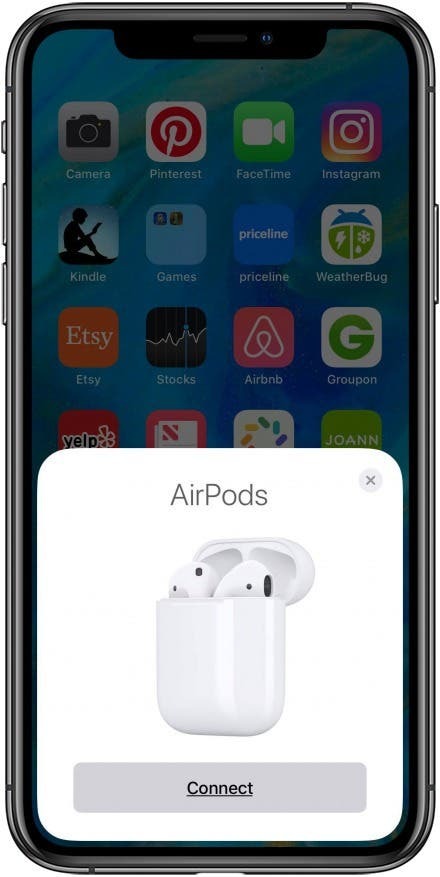
დააკავშირეთ ორი წყვილი AirPods ერთ iPhone-ზე
iOS 13-ით დაწყებული, AirPods მომხმარებლებს შეუძლიათ დააწყვილეთ AirPods-ის ორი კომპლექტი ერთ iPhone-თან. ეს ფუნქცია საშუალებას აძლევს ორ ადამიანს მოუსმინოს ერთსა და იმავე მუსიკას, პოდკასტს, აუდიო წიგნს და სხვა მედიას ერთი iPhone-დან.
დააწყვილეთ AirPods თქვენს iPad-ს ან სხვა iPhone-ს
თუ თქვენი iPhone და iPad შესული ხართ იმავე iCloud ანგარიშზე იმავე Apple ID-ის გამოყენებით, თქვენ შეძლებთ მიიტანეთ თქვენი AirPods თქვენს iPad-თან ახლოსდა ისინი ავტომატურად დაწყვილდებიან. თუ ეს ნაბიჯი არ გადაგიდგათ, ცოტა მეტი ძალისხმევა დაგჭირდებათ თქვენი AirPods-ის iPad-თან დაწყვილებისთვის. ეს მიმართულებები ასევე მუშაობს თქვენი AirPods-ის სხვა iPhone-თან დასაწყვილებლად.
- დაიჭირეთ თქვენი AirPods, ქეისი ღია, ახლოს iPad-თან.
- შეეხეთ დაკავშირება როდესაც გამოჩნდება ქვემოთ მოცემული მოთხოვნა.
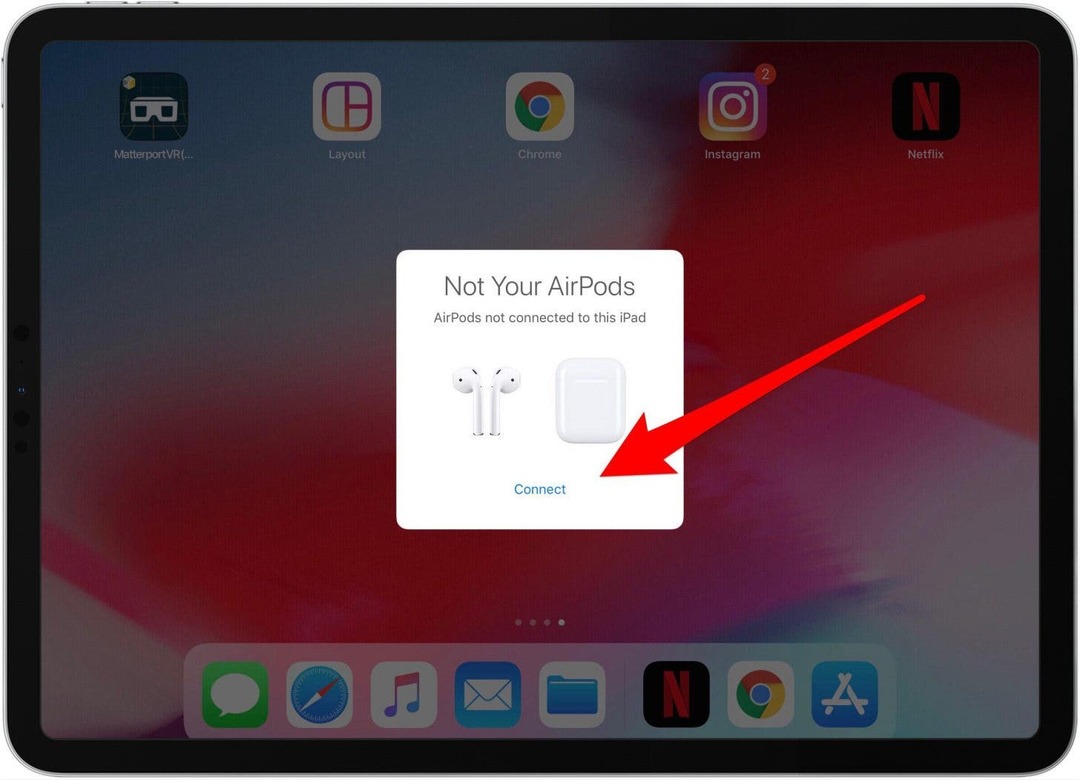
- დააჭირეთ და გააჩერეთ დაყენების ღილაკი როგორც მითითებულია.
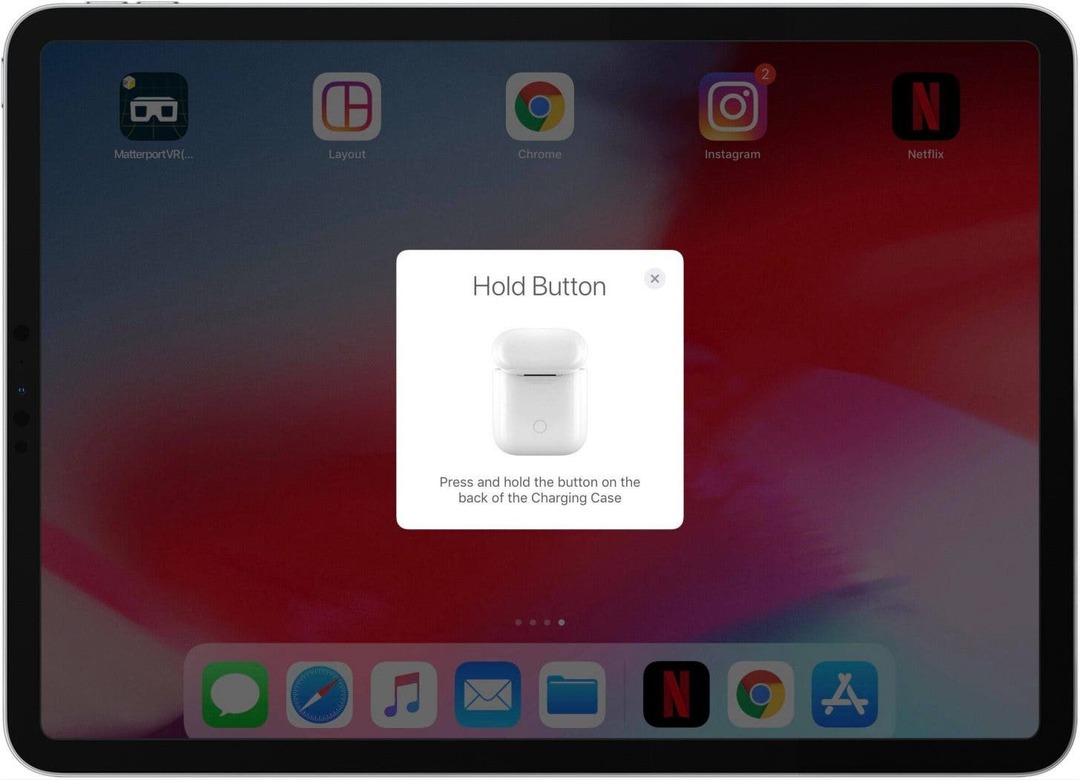
- თქვენ იხილავთ შეტყობინებას, როგორც ქვემოთ მოცემული, რომელიც მიუთითებს, რომ თქვენი AirPods უკავშირდება თქვენს iPad-ს.
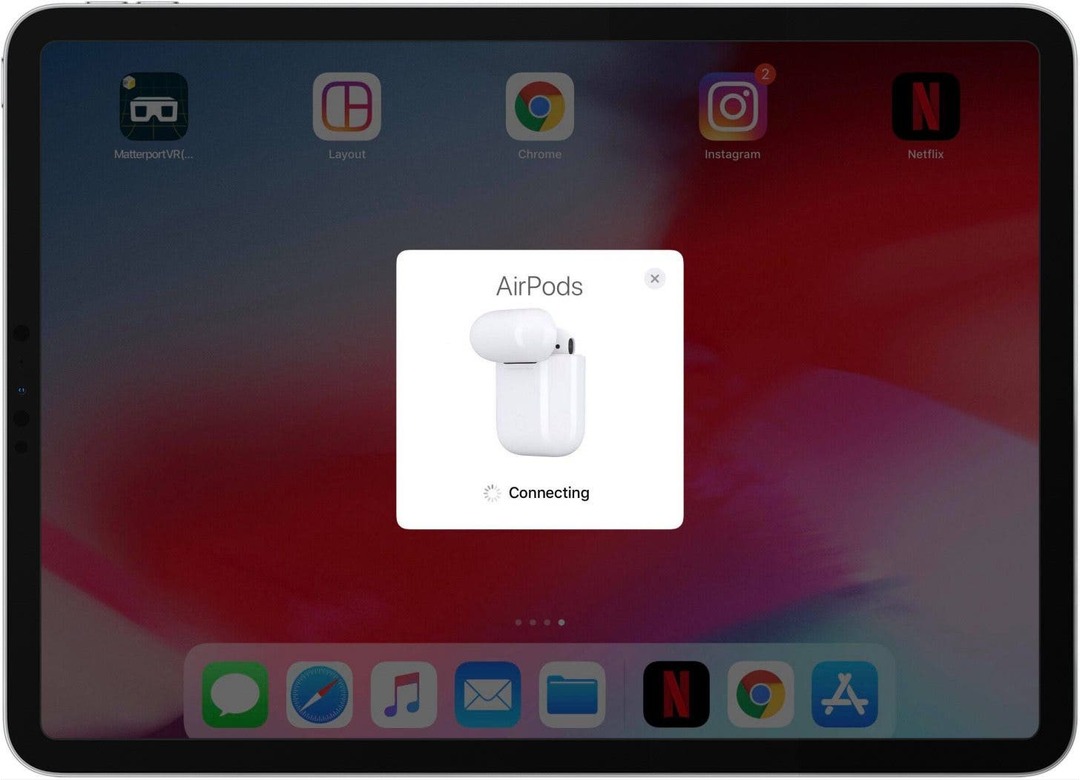
- შეეხეთ შესრულებულია როდესაც AirPods დაასრულებს დაწყვილებას და თქვენ შეძლებთ დაიწყოთ მათი გამოყენება.
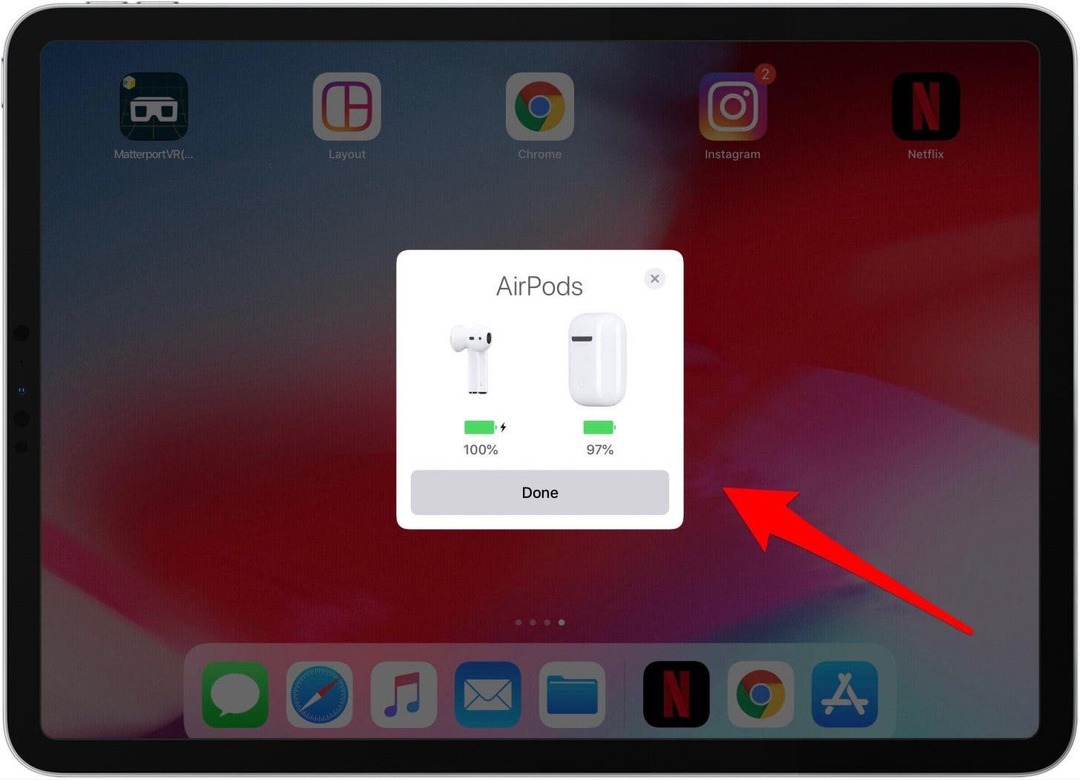
დააწყვილეთ AirPods, მე-2 თაობის AirPods, AirPods Pro ან AirPods Max თქვენს Mac-ზე
თუ უკვე დააწყვილეთ თქვენი AirPods თქვენს iPhone-თან და თქვენი Mac შესული ხართ იმავე iCloud ანგარიშზე იმავე Apple ID-ით, დაწყვილება სწრაფი იქნება.
- ჩადეთ თქვენი AirPods ყურებში, შემდეგ დააწკაპუნეთ ვაშლის ხატულა თქვენი Mac-ის მენიუს ზოლში, შემდეგ აირჩიეთ სისტემის პრეფერენციები.
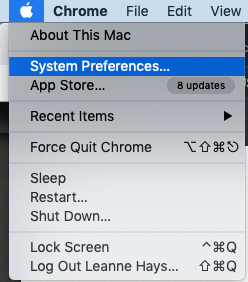
- Დააკლიკეთ ბლუთუზი სისტემის პრეფერენციების მენიუში.
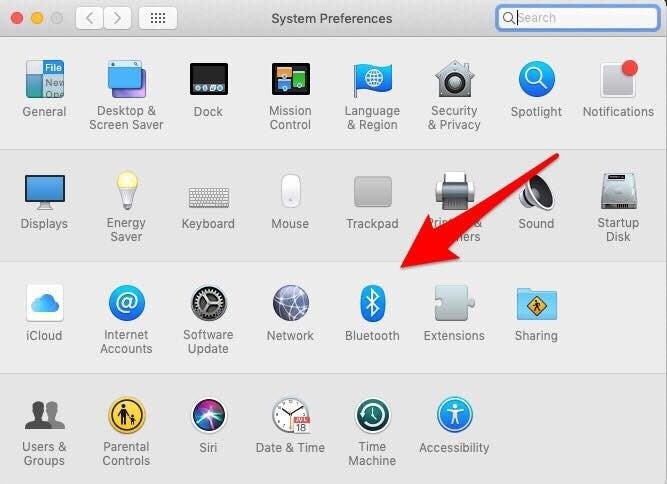
- თქვენ იხილავთ ხელმისაწვდომი Bluetooth მოწყობილობების მენიუს; აირჩიეთ თქვენი AirPods.
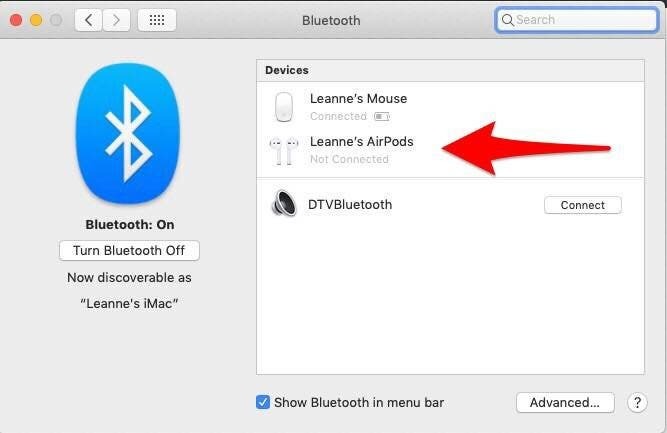
- თუ თქვენ ვერ ხედავთ თქვენს AirPods-ს Bluetooth ოფციებში, თქვენ უნდა დარწმუნდეთ, რომ Bluetooth ჩართულია თქვენს Mac-ზე.
- შეამოწმეთ სტატუსი Bluetooth სიმბოლოს ქვეშ.
- დააწკაპუნეთ ჩართეთ Bluetooth.
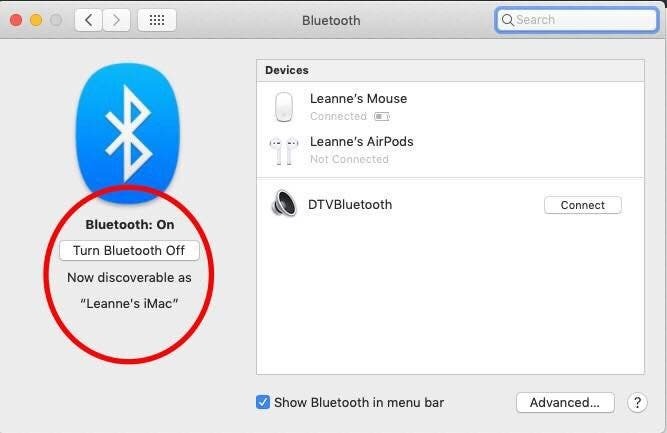
- როდესაც Bluetooth ჩართულია, დაიჭირეთ AirPods-ის ქეისი ღია სახურავით და AirPods შიგნით თქვენს Mac-თან ახლოს.
- დააჭირეთ და გააჩერეთ დაყენების ღილაკი კორპუსის უკანა მხარეს, სანამ სტატუსის შუქი არ დაიწყებს თეთრად ციმციმს.
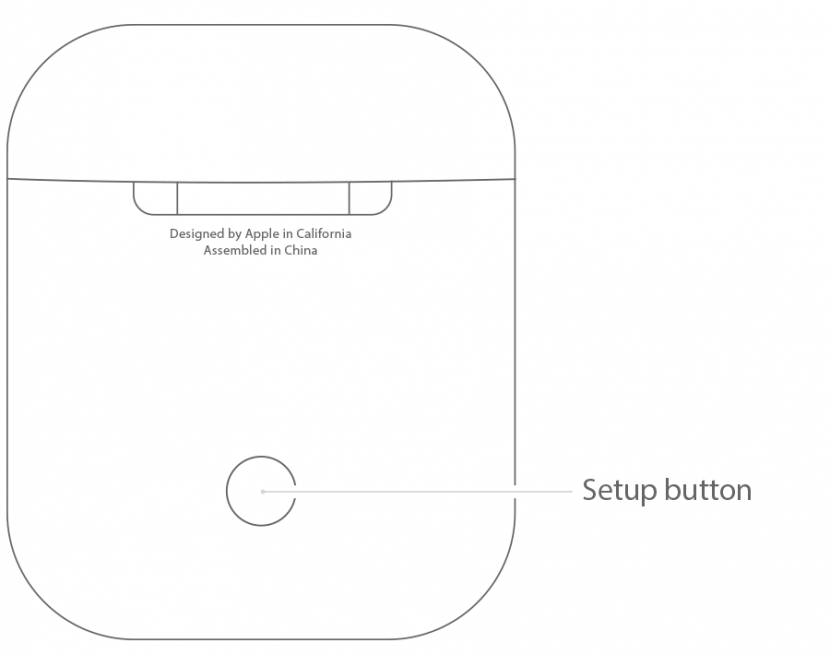
- თქვენი AirPods ახლა არჩევანი უნდა იყოს Bluetooth მენიუ.
- მას შემდეგ, რაც თქვენი AirPods დაწყვილდება თქვენს Mac-თან, შეგიძლიათ აირჩიოთ აუდიოს მოსმენა თქვენი Mac-დან AirPods-ის მეშვეობით გახსნით სისტემის პრეფერენციები ისევ და არჩევა ხმა.
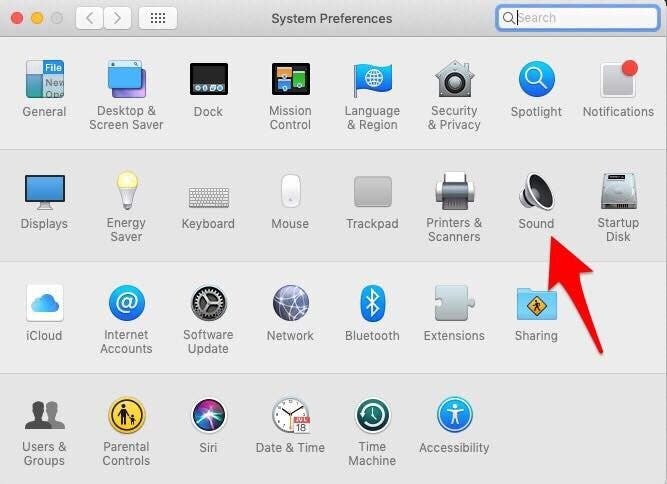
- თქვენ იხილავთ თქვენს AirPods გამოყვანის მენიუში; დააწკაპუნეთ მათზე.
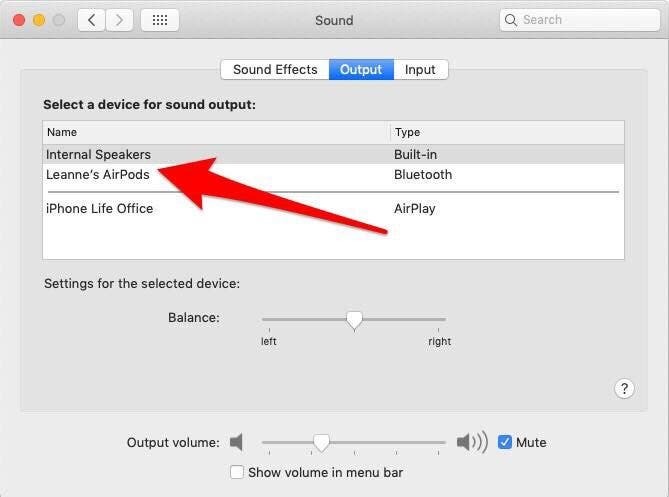
დააწყვილეთ თქვენი AirPods Apple TV-სთან
*AirPods-ს შეუძლია დაუკავშირდეს თქვენს Apple TV-ს, თუ მას აქვს tvOS 11 ან უფრო ახალი ვერსია, ხოლო მეორე თაობის AirPods საჭიროებს Apple TV-ს, რომელიც მუშაობს მინიმუმ tvOS 12.2-ზე, ხოლო AirPods Pro-ს სჭირდება Apple TV, რომელიც მუშაობს tvOS 13.2 ან მოგვიანებით.*
iOS 11-ით დაწყებული, Apple TV შეუერთდა მოწყობილობების ჯგუფს, რომელსაც შეუძლია ავტომატურად დაწყვილდეს თქვენს AirPods-თან, თუ ის შესულია iCloud-ში იმავე Apple ID-ის გამოყენებით. თუ თქვენი Apple TV არ არის შესული იმავე Apple ID-ით, შეგიძლიათ მიჰყევით ქვემოთ მოცემულ სახელმძღვანელოს დაყენების ინსტრუქციებს.
თქვენი AirPods თქვენს Apple TV-სთან დასაკავშირებლად:
- გახსენით AirPods-ის კორპუსი, დატოვეთ AirPods შიგნით და მიიტანეთ ისინი თქვენს Apple TV-სთან.
- დააჭირეთ და გააჩერეთ დაყენების ღილაკი AirPods-ის კორპუსის უკანა მხარეს.
- Გააღე პარამეტრების აპი თქვენს Apple TV-ზე.
- აირჩიეთ დისტანციური პულტები და მოწყობილობები, შემდეგ აირჩიეთ ბლუთუზი.
- აირჩიეთ თქვენი AirPods მოწყობილობების სიიდან, რომელიც გამოჩნდება, შემდეგ აირჩიეთ მოწყობილობის დაკავშირება.
მას შემდეგ, რაც თქვენი AirPods დაწყვილდება თქვენს Apple TV-სთან, შეგიძლიათ აირჩიოთ ისინი აღიარებული მოწყობილობების მენიუდან ნებისმიერ დროს, როცა გსურთ. უბრალოდ გადადით თქვენი Apple TV-ის მთავარ ეკრანზე და დააჭირეთ დისტანციურ პულტზე Play ღილაკს. გამოჩნდება დაწყვილებული მოწყობილობების მენიუ; აირჩიეთ თქვენი AirPods.
თქვენი AirPods თქვენი Apple TV-დან დაწყვილების გასაუქმებლად:
- დაუბრუნდით პარამეტრების აპი.
- აირჩიეთ დისტანციური და მოწყობილობები; შემდეგ აირჩიეთ ბლუთუზი.
- Აირჩიე შენი AirPods სიიდან.
- აირჩიეთ დაივიწყეთ მოწყობილობა და მერე დაადასტურეთ.
AirPods განკუთვნილია იყოს შეუფერხებელი და გამოსადეგი დამატება თქვენი ყოველდღიური გამოცდილებისთვის Apple-ის მოწყობილობებთან. ისინი მზად არიან გამოსაყენებლად, როგორც კი ამოიღებთ მათ ყუთიდან და როცა ერთს ან ორივეს ჩადებთ ყურში, ისინი ავტომატურად იწყებენ აუდიოს დაკვრას. როდესაც ამოიღებთ ერთ AirPod-ს, თქვენი აუდიო შეჩერდება და როდესაც ორივეს ამოიღებთ, ის საერთოდ ჩერდება. აქ არის კიდევ რამდენიმე რამ, რაც უნდა იცოდეთ, თუ როგორ მუშაობს თქვენი AirPods:
ჩართეთ ხმის აწევა და შემცირება AirPods-ზე
თქვენ შეგიძლიათ დაარეგულიროთ ხმა თქვენს AirPods-ზე Siri-ის თხოვნით, რომ გააკეთოს ეს, ან თქვით „Hey Siri, ჩართოთ (ან ჩამოწიეთ) მუსიკა“, ან Siri-ს სთხოვთ აწიოს ან შეამციროს ხმა პროცენტით. მეტი ინფორმაციისთვის, მიჰყევით ჩვენს გაკვეთილს როგორ გაზარდოთ ან შეამციროთ ხმა თქვენს AirPods-ზე. თუ თქვენ გაქვთ პრობლემები AirPods-ის მიკროფონთან, ასევე შეგიძლიათ ნახოთ როგორ დააფიქსიროთ თქვენი AirPods-ის მიკროფონი.
შეცვალეთ ხმა AirPods 2-ზე, AirPods Pro-ზე და AirPods Max-ზე
თუ იყენებთ მეორე თაობის AirPods ან AirPods Pro-ს, შეგიძლიათ გაზარდოთ ან შეამციროთ ხმა იმავე Siri ბრძანებების გამოყენებით, რომლებიც ხელმისაწვდომია ორიგინალურ AirPods-ებზე. თქვენ ასევე შეგიძლიათ შეცვალოთ ხმა თქვენი iPhone-იდან Ეკრანის დაბლოკვა ხმის სლაიდერის გამოყენებით ნებისმიერ აპლიკაციაში, რომელსაც უსმენთ. მესამე ვარიანტისთვის გახსენით თქვენი iPhone-ის საკონტროლო ცენტრი და დაარეგულირეთ ხმა ხმის სლაიდერის ზემოთ ან ქვევით გადაადგილებით. თუ თქვენ უსმენთ AirPods Pro-ს კომპლექტის მეშვეობით, რომელიც სინქრონიზებულია თქვენს Apple Watch-თან, შეგიძლიათ გახსნათ Now Playing თქვენს საათზე, შემდეგ გამოიყენოთ Digital Crown ხმის დასარეგულირებლად.
AirPods Pro აუდიო კონტროლი
AirPods Pro იყენებს ახალ Force სენსორს სხვადასხვა მიზნებისთვის. დააჭირეთ Force სენსორს ერთხელ თქვენი აუდიოს დასაპაუზებლად და კვლავ დააჭირეთ განახლებისთვის. ორჯერ დააჭირეთ Force სენსორს წინ გადასასვლელად და სამჯერ დააჭირეთ უკან გადასასვლელად.
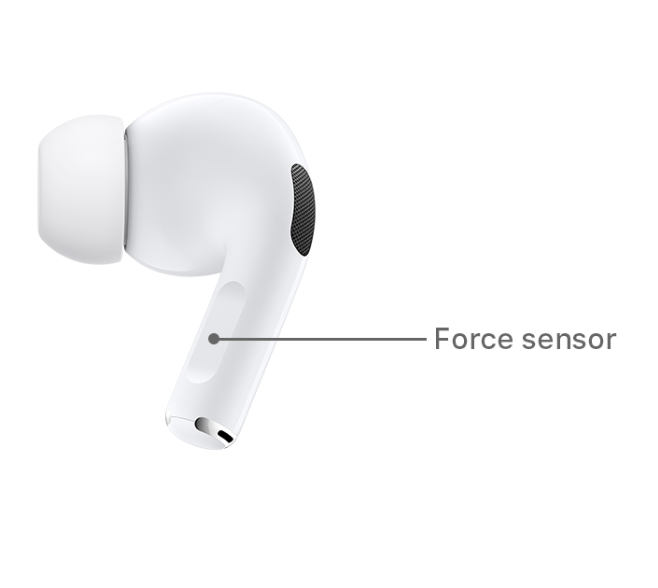
AirPods Pro-ს და AirPods Max-ს შეუძლია გადაერთოს ხმაურის გაუქმებასა და გამჭვირვალობის რეჟიმს შორის
Apple-ის უახლესი უკაბელო ყურსასმენებისა და ყურსასმენების ერთ-ერთი ყველაზე სასარგებლო თვისება არის წინ და უკან გადართვის შესაძლებლობა. ხმაურის გაუქმების და გამჭვირვალობის რეჟიმები. ხმაურის გაუქმება ამცირებს ან აცილებს გარე და შიდა წყაროებიდან მოსულ ხმებს, ხოლო გამჭვირვალობა საშუალებას აძლევს ამ ხმებს შეაღწიოს, ასე რომ თქვენ უფრო მეტად აცნობიერებთ თქვენს გარემოს. ამ რეჟიმებს შორის შესაცვლელად, დააჭირეთ და გეჭიროთ ძალის სენსორი თქვენი მარცხენა ან მარჯვენა AirPods Pro-ის ღეროზე, სანამ ზარის ხმას არ გაიგონებთ. თუ მხოლოდ ერთ ყურსასმენს ატარებთ, ძალის სენსორის დაჭერით დაჭერით აუდიო გადაიყვანს გამჭვირვალობის რეჟიმს და გამორთავს. თუ თქვენ გაქვთ AirPods Max-ის ნაკრები, დააჭირეთ ხმაურის მართვის ღილაკს გამჭვირვალობის რეჟიმში გადასასვლელად.

AirPods Max ციფრული გვირგვინი
AirPods Max-ს აქვს ფუნქცია, რომელიც არ იზიარებს AirPods ოჯახის დანარჩენ წევრებს, ციფრული გვირგვინი. Max-ის მფლობელებს შეუძლიათ აუდიოს დაკვრა ან დაპაუზება, ხმის გაკონტროლება, ჩანაწერების გამოტოვება, სატელეფონო ზარების დასრულება და პასუხის გაცემა და Siri ციფრული გვირგვინით გამოძახება.
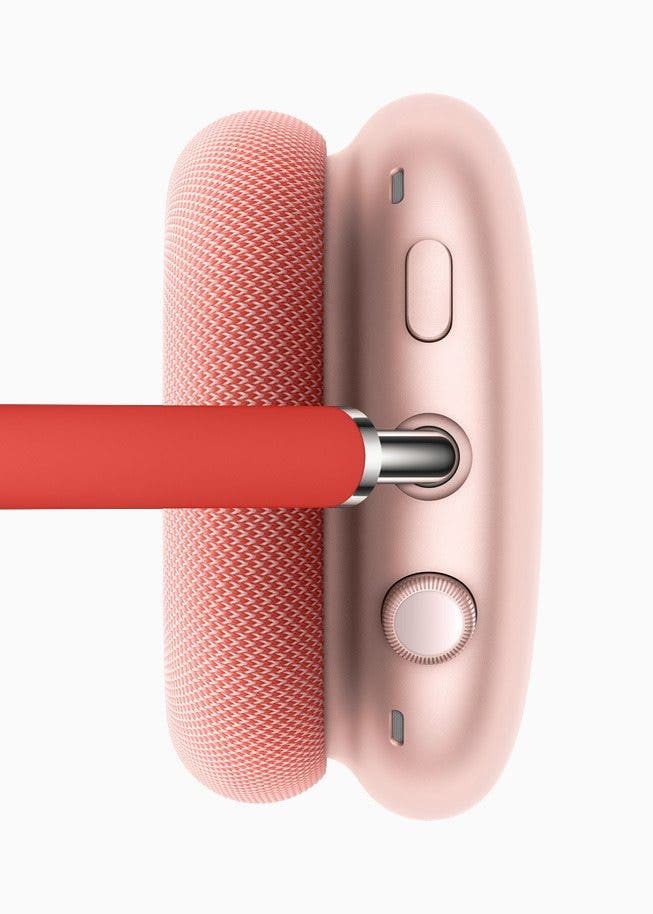
უპასუხეთ ზარებს AirPods-ით და გამოიყენეთ Siri ზარების გამოცხადებისთვის
კიდევ ერთი სასარგებლო თვისება AirPods და AirPods 2 მომხმარებლებისთვის არის შესაძლებლობა უპასუხეთ ზარებს თქვენი AirPods-ით ორჯერ შეეხეთ AirPod-ს და შემდეგ ორჯერ შეხებით გათიშვის მიზნით.
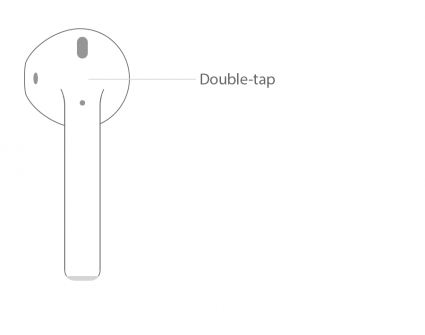
Ასევე შეგიძლიათ Siri-მ გამოაცხადოს თქვენი შემომავალი ზარები გახსნით პარამეტრების აპი > შეეხეთ ტელეფონი > შეეხეთ გამოაცხადეთ ზარები და არჩევა ყოველთვის, ყურსასმენები და მანქანა, ან მხოლოდ ყურსასმენები. მეთუ გადაწყვეტთ ამ ფუნქციის გამორთვას, დაუბრუნდით ზარების გამოცხადების პარამეტრებს და აირჩიეთ არასოდეს.
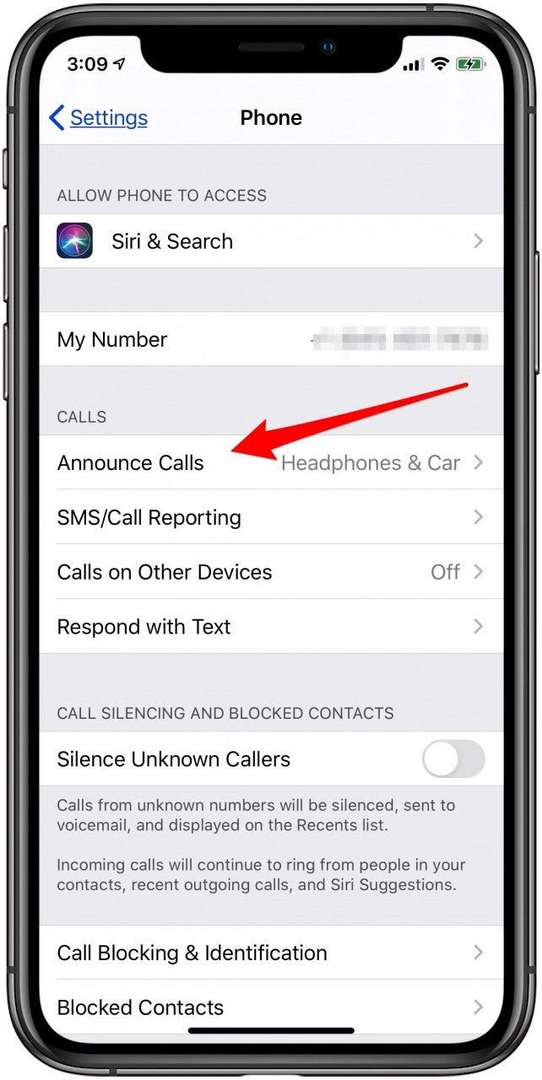
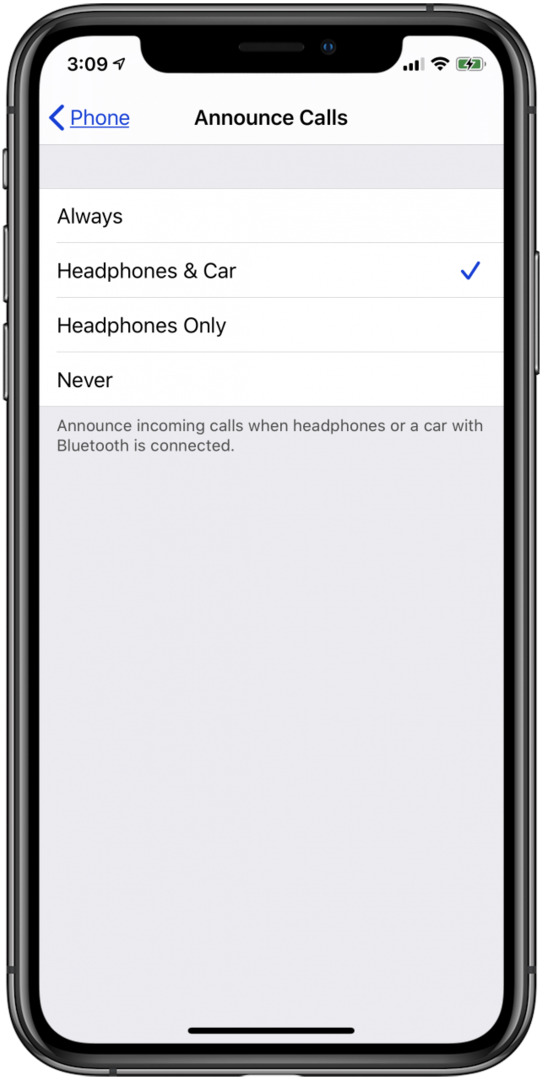
სხვა სასარგებლო Siri ბრძანებები თქვენი AirPods-ისთვის
გარდა იმისა, რომ Siri-ს სთხოვთ გამოაცხადოს ზარები, თქვენ ასევე შეგიძლიათ გამოიყენოთ თქვენი AI ასისტენტი AirPods-თან დაკავშირებული სხვა ამოცანების შესასრულებლად. Ვისწავლოთ როგორ ჩართოთ Hey Siri თქვენს დაწყვილებულ iPhone-ზე, შემდეგ სცადეთ ზოგიერთი ბრძანება და შეკითხვა:
- "ჰეი სირი, აუწიე (ან შეამცირე) ხმა."
- "ჰეი სირი, გადადით შემდეგ სიმღერაზე."
- "ჰეი სირი, შეაჩერე მუსიკა."
- "Hey Siri, დაუკარით ჩემი Workout დასაკრავი სია."
- "ჰეი სირი, როგორ მივიდე აქედან სამსახურში?"
- "ჰეი სირი, სად არის უახლოესი ყავის მაღაზია?"
თუ თქვენ ფლობთ AirPods 2-ის წყვილს, არ მოგიწევთ ყურსასმენის ორჯერ შეხება Siri-ს გამოსაძახებლად, თუმცა ეს ვარიანტი ჯერ კიდევ ხელმისაწვდომია.
აუდიო გამომავალი გადართვა AirPods-ზე, AirPods 2-ზე, AirPods Pro-ზე და AirPods Pro Max-ზე
თუ თქვენი iPhone, iPad ან iPod Touch გაქვთ დაწყვილებული რამდენიმე დინამიკთან ან ყურსასმენთან, უნდა იცოდეთ როგორ აირჩიოთ AirPods აუდიოს დასაკრავად ამ მოწყობილობაზე. მაგალითად, აირჩიე თქვენი AirPods აუდიო გამოსასვლელად თქვენს iPhone-ზე:
- Გააღე Კონტროლის ცენტრი თქვენს iPhone-ზე გადაფურცლეთ ქვევით თქვენი ეკრანის ზედა მარჯვენა კუთხიდან iPhone X-ისთვის ან უფრო ახალისთვის, ან ეკრანის ქვედადან ზემოთ ადრინდელი iPhone-ებისთვის.
- შეეხეთ აუდიო ბარათი თქვენი საკონტროლო ცენტრის ზედა მარჯვენა კუთხეში, შემდეგ შეეხეთ და ხანგრძლივად დააჭირეთ პირამიდის ხატი როდესაც ბარათი იხსნება.
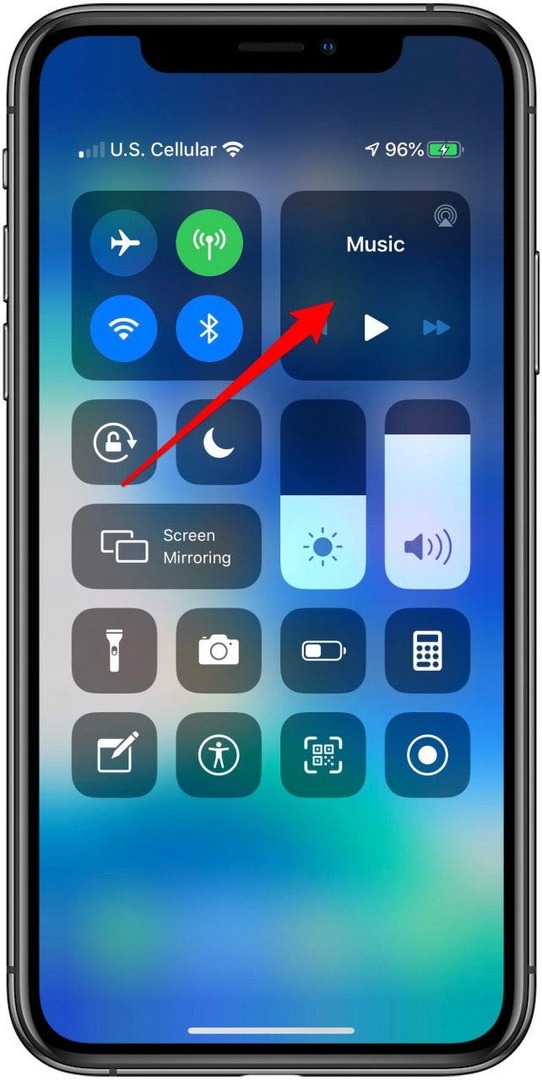
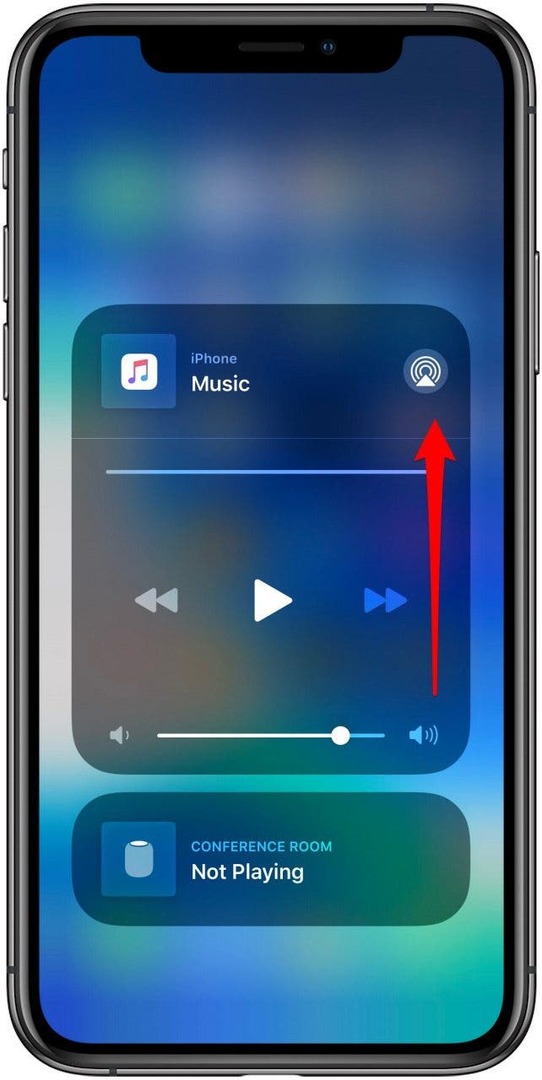
- ახლა თქვენ დაინახავთ აუდიო გამომავალი შესაცვლელად თქვენს iPhone-თან დაკავშირებულ ყველა Bluetooth მოწყობილობას; შენ შეგიძლია შეეხეთ AirPods-ს რომ აირჩიონ ისინი.
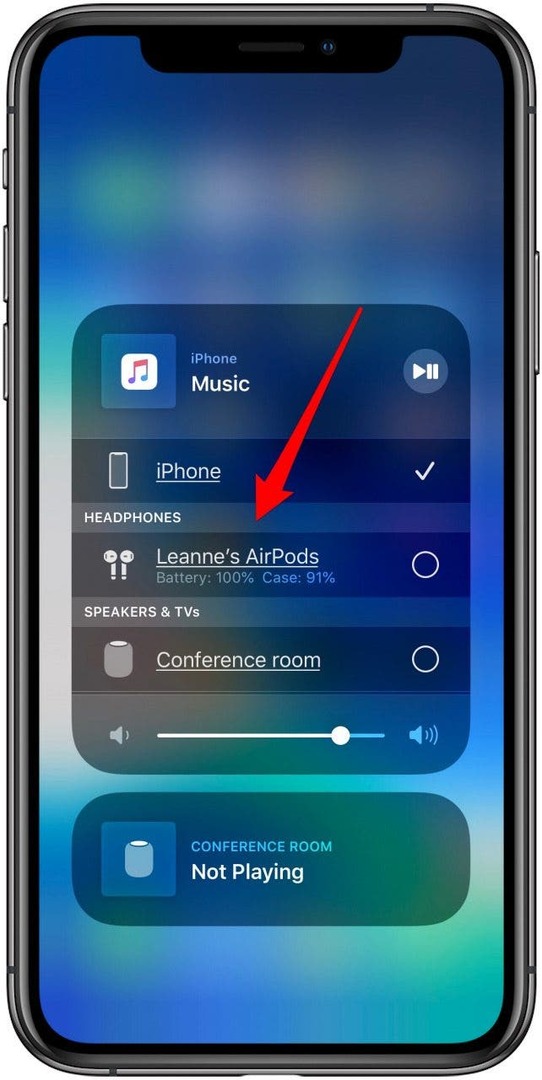
თქვენ შეგიძლიათ გამოიყენოთ თქვენი iOS მოწყობილობა თქვენი AirPods-ის კონფიგურაციისთვის შემდეგი გზებით:
AirPods & AirPods 2 ორმაგი შეხებით მალსახმობი
AirPods 2-ს შეუძლია გამოიყენოს ახალი შეხების გარეშე "Hey Siri" მოთხოვნა ყველა იმ ამოცანის შესასრულებლად, რომელიც ადრე მოითხოვდა ორმაგ შეხებას. თუ თქვენ შეჩვეული ხართ თქვენს AirPods-ზე შეხებას და გსურთ გააგრძელოთ ამ ჟესტის გამოყენება, ის მაინც მუშაობს AirPods 2-თან.
ჩვენ განვიხილეთ, თუ როგორ უნდა ვუპასუხოთ ან გავაჩეროთ ზარი ზემოთ ორმაგი შეხებით, მაგრამ თქვენ გაქვთ რამდენიმე სხვა ვარიანტები, თუ როგორ უნდა დააკონფიგურიროთ თქვენი AirPods ასე რომ, ისინი განსხვავებულად უპასუხებენ ორმაგ შეხებაზე. Ისწავლე როგორ გამოიყენეთ თქვენი მარცხენა ან მარჯვენა AirPod აუდიოს დასაკრავად ან დასაპაუზებლად, გადადით შემდეგ ტრეკზე, გადადით წინა ტრეკზე ან გამორთეთ თქვენი AirPod.
- თქვენ შეგიძლიათ იპოვოთ ყველა ეს ორმაგი შეხების ვარიანტი თქვენს iPhone-ზე გახსნით პარამეტრების აპი და დაჭერით ბლუთუზი დაწყვილებული Bluetooth მოწყობილობების სიის გასახსნელად.
- შემდეგი, შეეხეთ ინფორმაციის ხატულა AirPods-ის გვერდით და შეეხეთ თითოეულ AirPod-ს, რათა აირჩიოთ ფუნქცია, რომლის კონტროლიც გსურთ, AirPod ფუნქციების მენიუდან.
გამორთეთ ყურის ავტომატური ამოცნობა თქვენს AirPods-ზე
იგივე ნაბიჯების გამოყენებით, რაც თქვენ გადადგით ორმაგი შეხებით მალსახმობების ვარიანტებზე მისასვლელად, ასევე შეგიძლიათ აირჩიოთ ყურის ავტომატური ამოცნობის ჩართვა ან გამორთვა. უბრალოდ გახსენი პარამეტრების აპი თქვენს iOS მოწყობილობაზე, როგორც ადრე, შემდეგ აირჩიეთ ბლუთუზი და შეეხეთ პატარა ი თქვენი AirPods-ის გვერდით. აქედან გადაგიყვანთ ამ ეკრანზე:
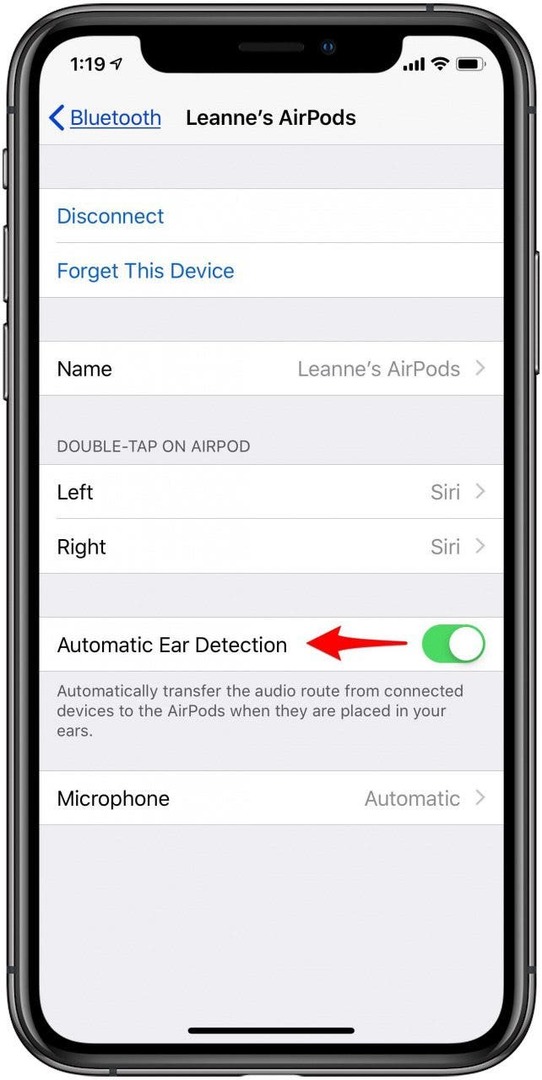
გადართვა ყურის ავტომატური ამოცნობა გამორთულია, თუ არ გსურთ აუდიოს გადართვა თქვენი დაწყვილებული მოწყობილობიდან თქვენს AirPods-ზე, როცა ერთ ან ორივე AirPods-ს ჩადებთ ყურებში.
მიკროფონის კონტროლი თქვენი AirPods-ისთვის
თქვენ ასევე შეგიძლიათ დაარეგულიროთ თქვენი AirPod-ის მიკროფონის პარამეტრები იმავე გვერდიდან. შეეხეთ მიკროფონი ქვეშ ყურის ავტომატური ამოცნობადა დაინახავთ ამ ეკრანს:
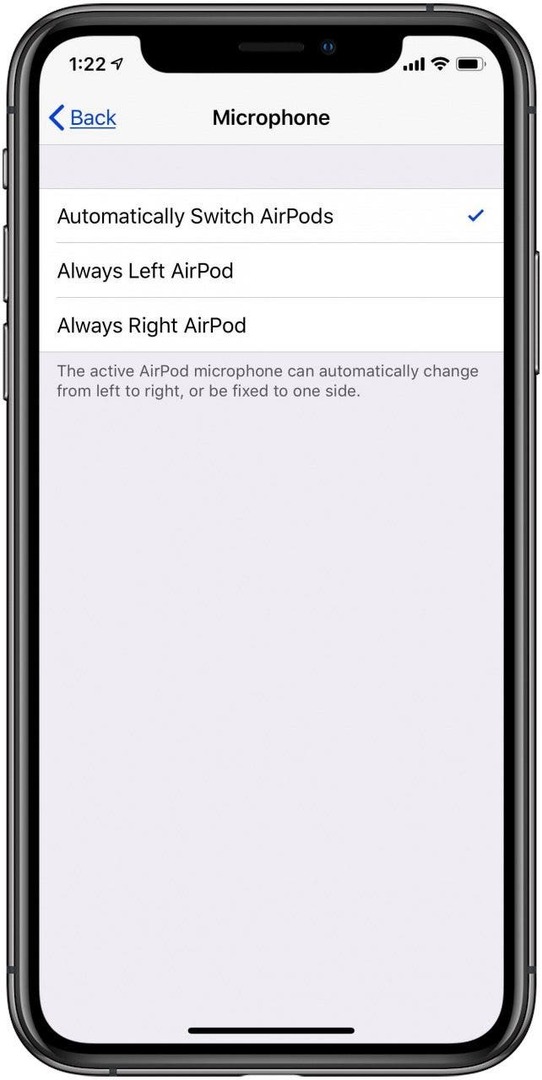
თქვენ შეგიძლიათ გადაწყვიტოთ თქვენი AirPods მიკროფონის ავტომატურად გადართვა მარცხნიდან მარჯვნივ, საჭიროებისამებრ, ან ყოველთვის გამოიყენოთ მარცხენა ან მარჯვენა ყურსასმენი მიკროფონის ფუნქციისთვის. ავტომატური ვარიანტი საშუალებას აძლევს თქვენს მიკროფონს დარჩეს ფუნქციონალური მაშინაც კი, თუ მხოლოდ ერთ AirPod-ს იყენებთ.
გადაარქვით თქვენი AirPods სახელი
თუ გსურთ თქვენი AirPods სახელის გადარქმევა:
- Გააღე პარამეტრების აპი თქვენს iPhone-ზე, iPad-ზე ან iPod touch-ზე.
- შეეხეთ ბლუთუზი.
- შეეხეთ პატარა ი თქვენი AirPods-ის გვერდით.
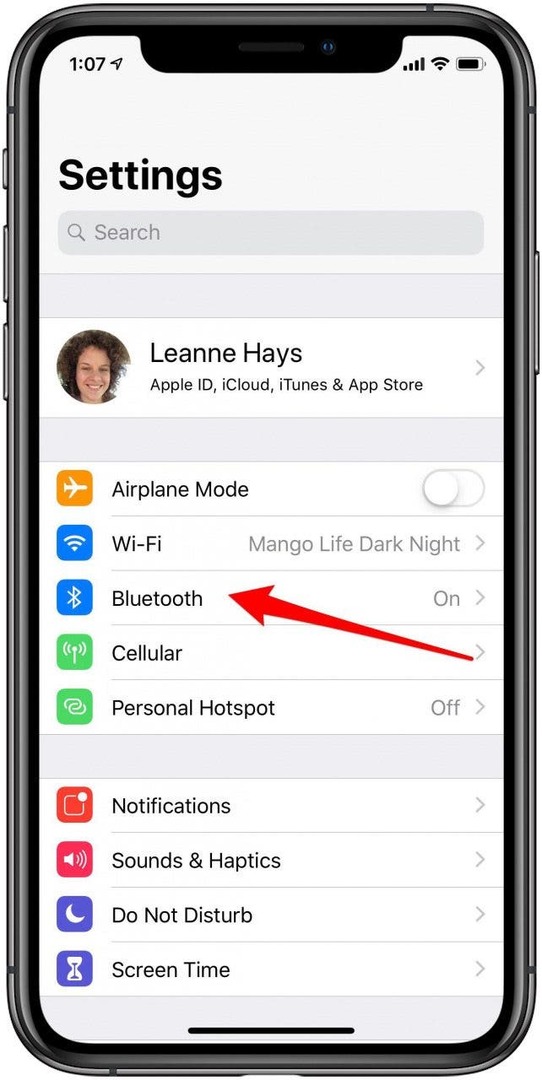
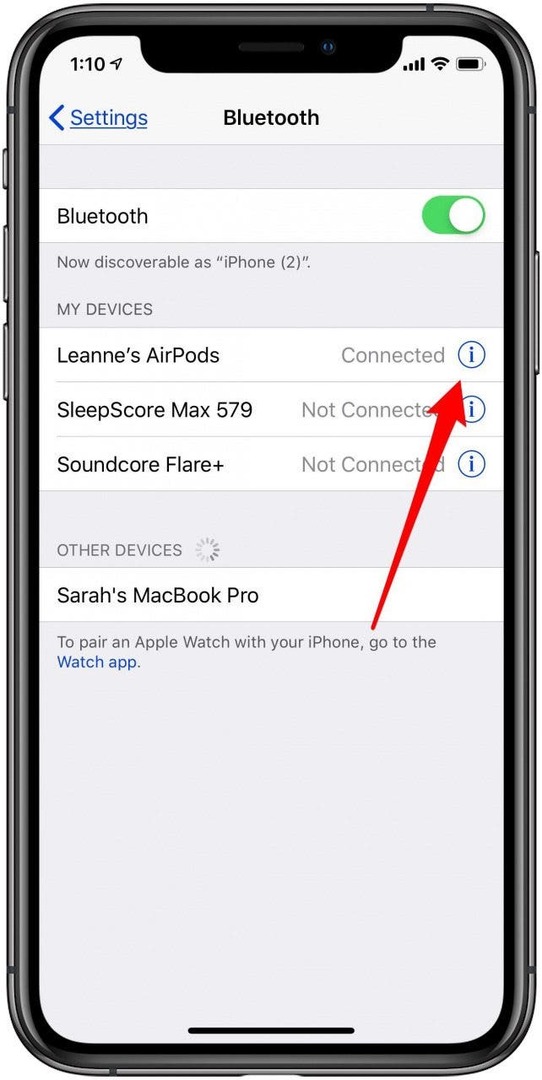
- შეეხეთ სახელი.
- შეეხეთ x თქვენი AirPod-ის სახელის მარჯვნივ და შეიყვანეთ თქვენთვის სასურველი ახალი სახელი.
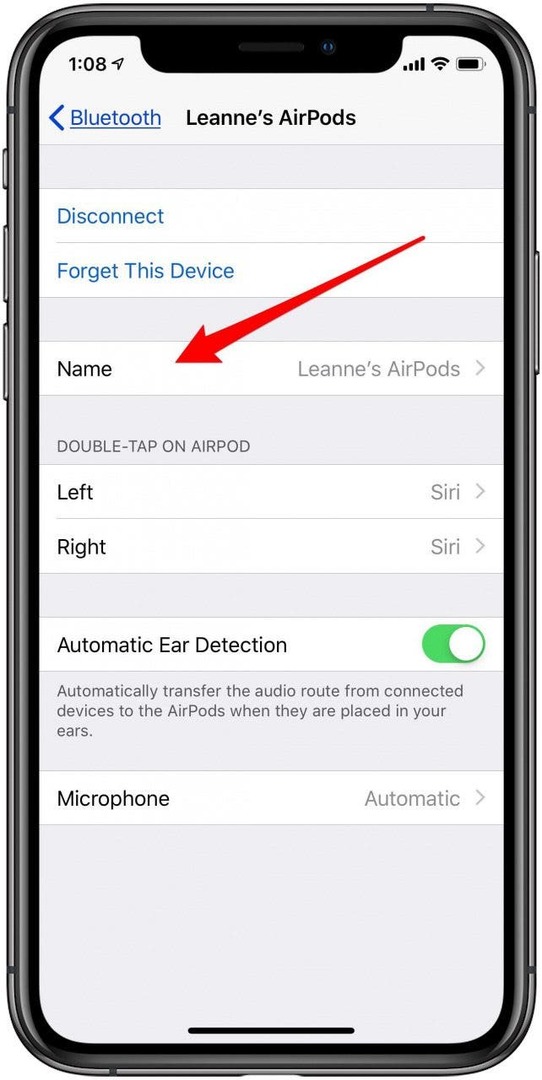
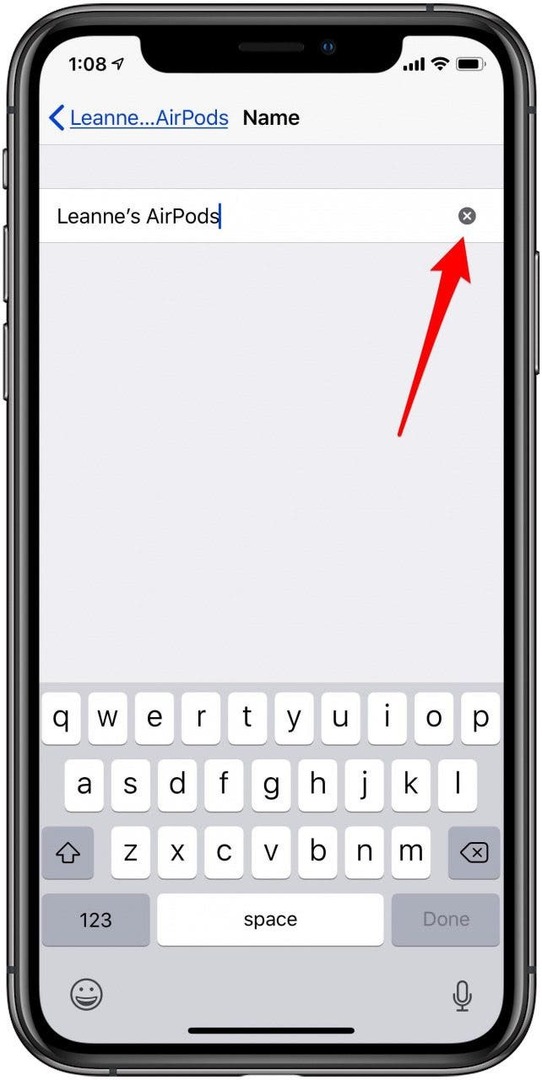
შეცვალეთ ძალის სენსორის პარამეტრები თქვენს AirPods Pro-ზე
როგორც უკვე აღვნიშნეთ, ძალის სენსორის დაჭერით და დაჭერით საშუალებას აძლევს AirPods Pro მომხმარებლებს გადაერთონ გამჭვირვალობისა და ხმაურის გაუქმების რეჟიმებს შორის. თუ გსურთ შეცვალოთ თქვენი ძალის სენსორის ბრძანებები, მიჰყევით წინა ინსტრუქციებს გასახსნელად პარამეტრების აპი, შეეხეთ ბლუთუზი, შემდეგ შეეხეთ პატარა ი თქვენი AirPods Pro-ს გვერდით. თქვენი AirPods Pro მენიუ მოგცემთ შესაძლებლობას შეცვალოთ დაჭერის და ხანგრძლივობის ფუნქცია მარცხენა, მარჯვენა ან ორივე ყურსასმენისთვის. თქვენ შეგიძლიათ გამოიყენოთ პრესა და ხანგრძლივად კონტროლი ხმაურის მართვის რეჟიმებისთვის, ან დატოვოთ ერთი ხმაურის კონტროლისთვის და გამოიყენოთ მეორე Siri ბრძანებებისთვის.
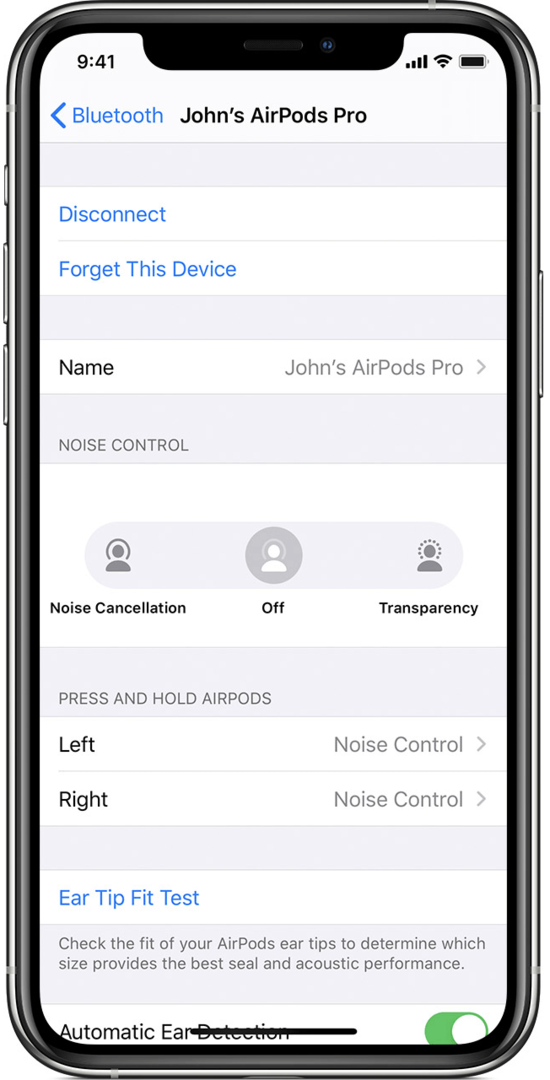
Apple-მა განაახლა Find My Phone iOS 13-ით და ახლა ის არის Find My iPhone-ისა და Find My Friends-ის კომბინაცია, რომელსაც უბრალოდ უწოდებენ Find My. ერთხელ თქვენ დააყენეთ Find My, თქვენ შეძლებთ ნახოთ თქვენი Apple ID-ით შესული ყველა მოწყობილობის მდებარეობა იპოვნეთ ჩემი აპლიკაცია ან ზე iCloud.com. გარდა ამისა, თქვენი დაკარგული მოწყობილობა გააგზავნის Bluetooth სიგნალებს მაშინაც კი, თუ ის ხაზგარეშე და სძინავს. ამ სიგნალების ამოცნობა შესაძლებელია Apple-ის ახლომდებარე მოწყობილობებით, რომლებიც გადასცემს მდებარეობას Find My აპს, რათა დაგეხმაროთ იპოვოთ თქვენი დაკარგული Apple ტექნოლოგია. ეს არის მნიშვნელოვანი ნაბიჯი თქვენი მოწყობილობების დასაცავად, თუ რომელიმე მათგანი დაიკარგება ან მოიპარება, მათ შორის თქვენი AirPods, AirPods 2, AirPods Pro ან AirPods Max.
მას შემდეგ რაც დააკავშირებთ თქვენს AirPods iPhone-ს, iPad-ს ან iPod Touch-ს, რომელიც შესულია თქვენს Apple ID-ში და აქვს Find My დაყენებული, ისინი ავტომატურად ჩაერთვება ფუნქციაში და გამოჩნდება Find My-ზე რუკა.
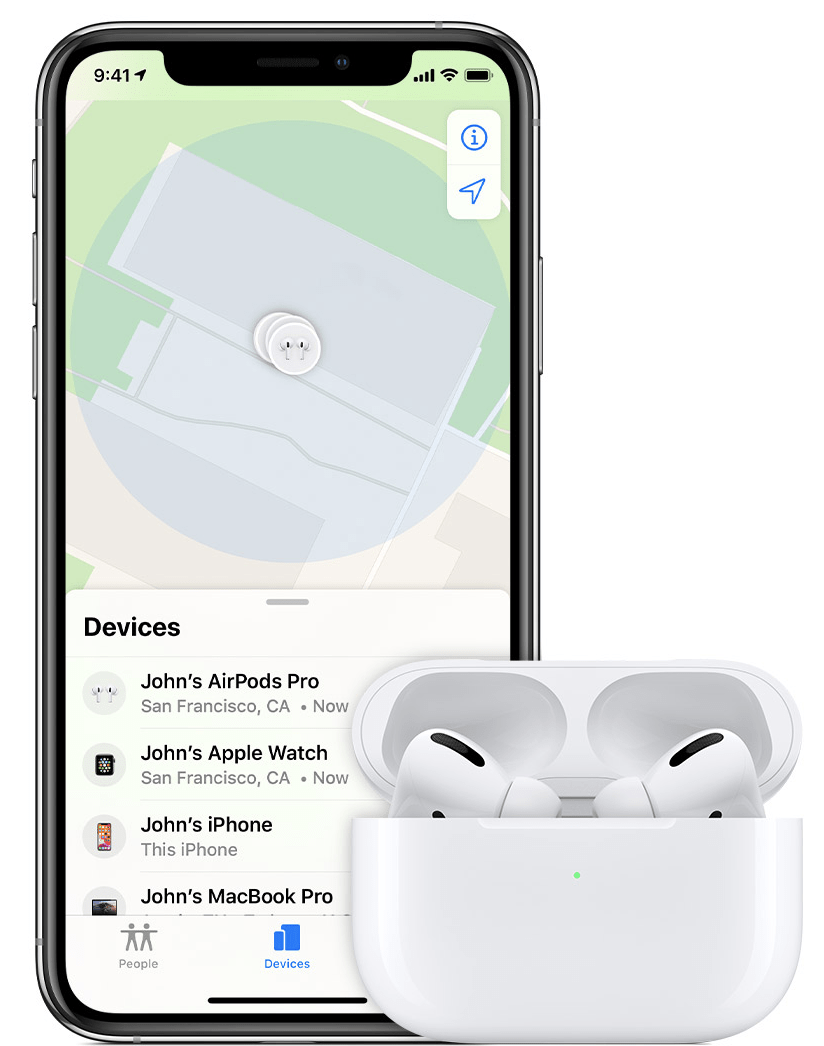
აი, სად ხდება ეს ფუნქცია მართლაც სასარგებლო; თუ თქვენი AirPods ახლოსაა დაწყვილებულ მოწყობილობასთან და Bluetooth დიაპაზონშია, შეგიძლიათ გაააქტიუროთ ორწუთიანი ტონი, რომელიც თანდათან ძლიერდება, რაც დაგეხმარებათ ერთი ან ორივე ყურსასმენის პოვნაში. ამის ჩასართავად:
- შეეხეთ თქვენს AirPods-ს მოწყობილობების სიაში რუკის ქვეშ, შემდეგ შეეხეთ Ხმის დაკვრა.
- თუ არ იცით როგორ გადახვიდეთ თქვენი AirPods-ის მდებარეობაზე, შეეხეთ მიმართულებებიდა Apple's Maps აპი გაიხსნება და მოგმართავთ.
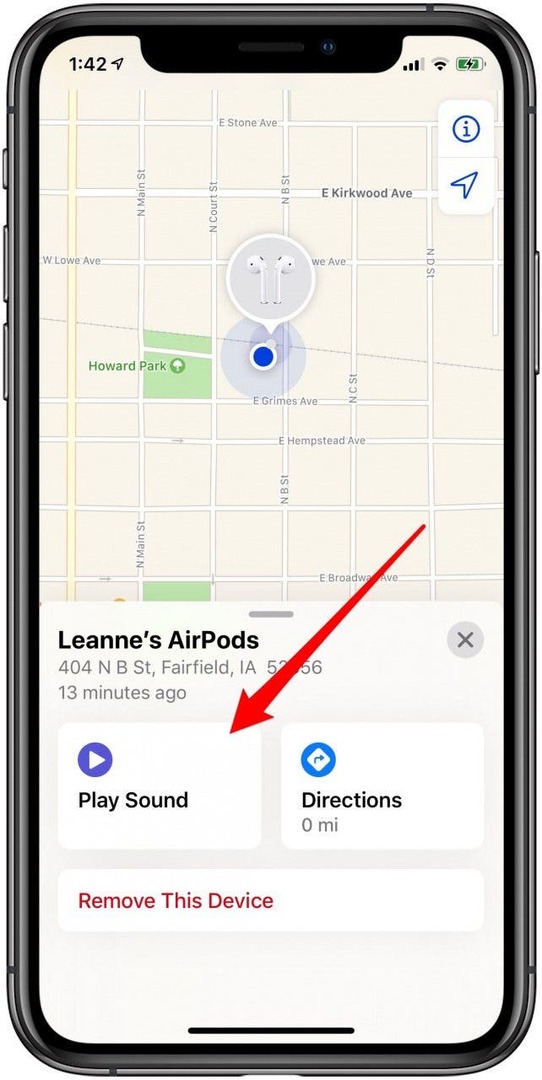
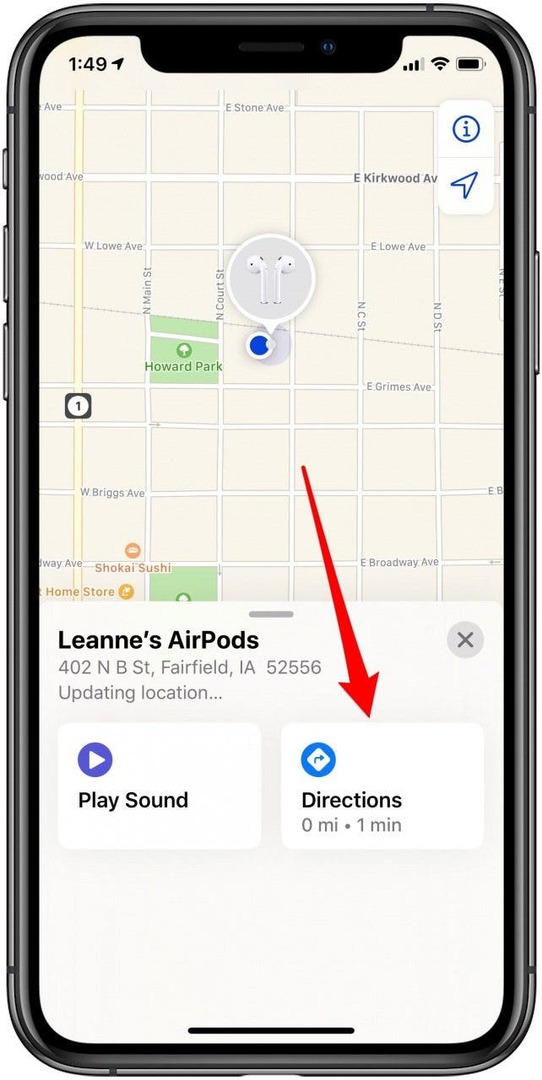
- თუ მხოლოდ ერთი AirPod დაკარგეთ, ან თუ იპოვეთ ერთი, მაგრამ არა მეორე, შეგიძლიათ შეეხეთ დადუმება მარცხენა ან დადუმება მარჯვნივ დააფიქსირეთ დაკარგული ყურსასმენის მდებარეობა.
- შეეხეთ Შეწყვიტე თამაში როგორც კი იპოვით თქვენს AirPods-ს და გსურთ ტონი შეწყდეს, ან გაიმეორეთ პროცესი, თუ ორი წუთი საკმარისი არ იყო ორივე ყურსასმენის მოსაძებნად.
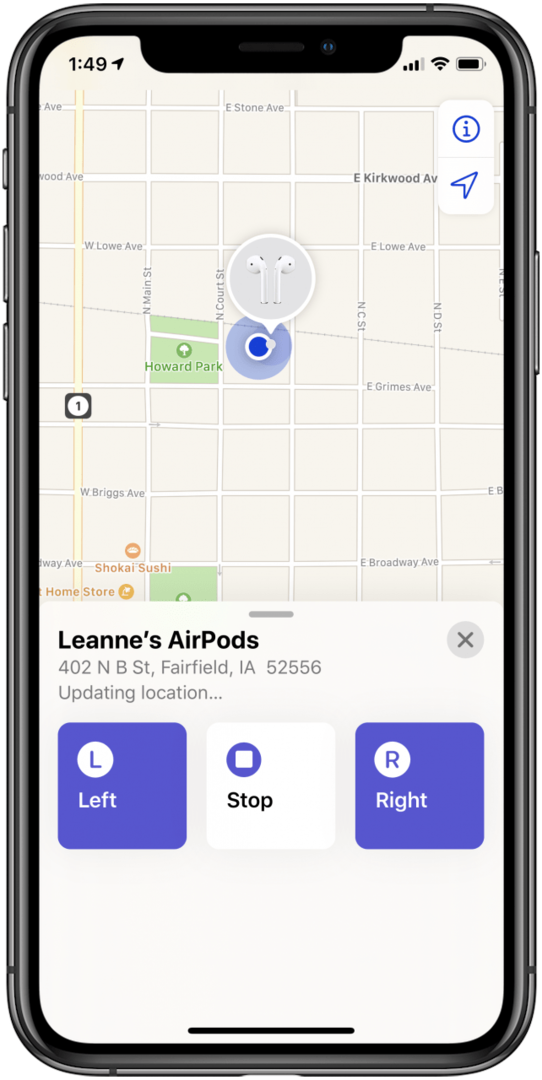
* შენიშვნა: ეს ფუნქცია მუშაობს იმ შემთხვევაში, თუ თქვენი AirPods გარედან არის ან თუ საქმე ღიაა. თუ ქეისი დახურულია ყურსასმენებით შიგნით, არ გაგიმართლებთ, რადგან ტონი არ ისმის. იმედი მაქვს, Apple გამოასწორებს ამ დეფიციტს მომავალ ოპერაციულ სისტემაში!*
თუ ხედავთ, რომ თქვენი AirPods-ის გვერდით მდებარეობა ვერ მოიძებნა, ისინი დაკავშირებულია მოწყობილობის დიაპაზონის მიღმა ან ბატარეის გარეშე; რუკაზე ნაჩვენები იქნება ბოლო დრო და მდებარეობა, რომლებზედაც იყო მიკვლევა. თუ თქვენი AirPods დაბრუნდება დიაპაზონის ფარგლებში ან თუ ისინი დამუხტულია, თქვენ მიიღებთ შეტყობინებას დაწყვილებულ მოწყობილობაზე.
Apple-ის ორიგინალური AirPods ძლებს საკმაოდ დიდხანს ერთ დამუხტვაზე; ორი საათი საუბრის დრო ან ხუთი საათი მოსმენა. კიდევ უკეთესი, თუ სრულად დატენეთ AirPods-ის ქეისი, თქვენ შეძლებთ ისაუბროთ თერთმეტ საათამდე და მოუსმინოთ 24 საათამდე, სანამ დატენავთ AirPods-ს. მეორე თაობის AirPods შეიძლება კიდევ უფრო დიდხანს გაგრძელდეს დამუხტვას შორის; სამი საათის საუბრის დრო, ხუთი საათის მოსმენის დრო და 24 საათზე მეტი ბატარეის ხანგრძლივობა სრულად დამუხტული ბატარეის ჩანთით! Apple-ის ახალი AirPods, AirPods Pro, გთავაზობთ ხუთ საათამდე მოსმენას და 3,5 საათს საუბრის დროს. სრულად დატენილი ქეისით, თქვენი AirPods Pro გაგრძელდება 18 საათზე მეტი საუბრის ან 24 საათის მოსმენის დროს. AirPods Max გთავაზობთ 20 საათს მოსმენისა და საუბრის დროს. მაშ, როგორ იცით, რომ თქვენს AirPods-ს დატენვა სჭირდება? მოდით გადავხედოთ, თუ როგორ შევამოწმოთ თქვენი AirPod-ის ბატარეის დონე, როგორც დამტენის ჩანთა, ასევე თავად ყურსასმენები.
როგორ შეამოწმოთ თქვენი AirPod-ის ბატარეის დონე
შეგიძლიათ გამოიყენოთ თქვენი iPhone, iPad, iPod Touch ან Mac, რათა შეამოწმოთ თქვენი AirPods-ის დატენვის სტატუსი და მათი კორპუსი. იმისათვის, რომ შეამოწმოთ თქვენი iOS მოწყობილობა:
- თქვენი AirPods უნდა იყოს მოწყობილობასთან დაკავშირებული გსურთ გამოიყენოთ მათი გადახდის სტატუსის შესამოწმებლად.
- გახსენით თქვენი AirPods-ის ქეისი, დატოვეთ თქვენი AirPods შიგნით და დაიდეთ ღია ქეისი თქვენს iPhone-ის, iPad-ის ან iPod Touch-ის მახლობლად.
- როგორც თქვენი AirPods-ის, ასევე მათი დამუხტვის ჩანთის ბატარეის დონე ეკრანზე გამოჩნდება რამდენიმე წამში.
- თქვენ ასევე შეგიძლიათ შეამოწმოთ ეს დონეები გამოყენებით ბატარეების ვიჯეტი თქვენს დღევანდელ ხედში. ისწავლეთ როგორ დაამატოთ ბატარეის ვიჯეტი თქვენს დღევანდელ ხედში თუ ეს უკვე არ გაგიკეთებიათ.
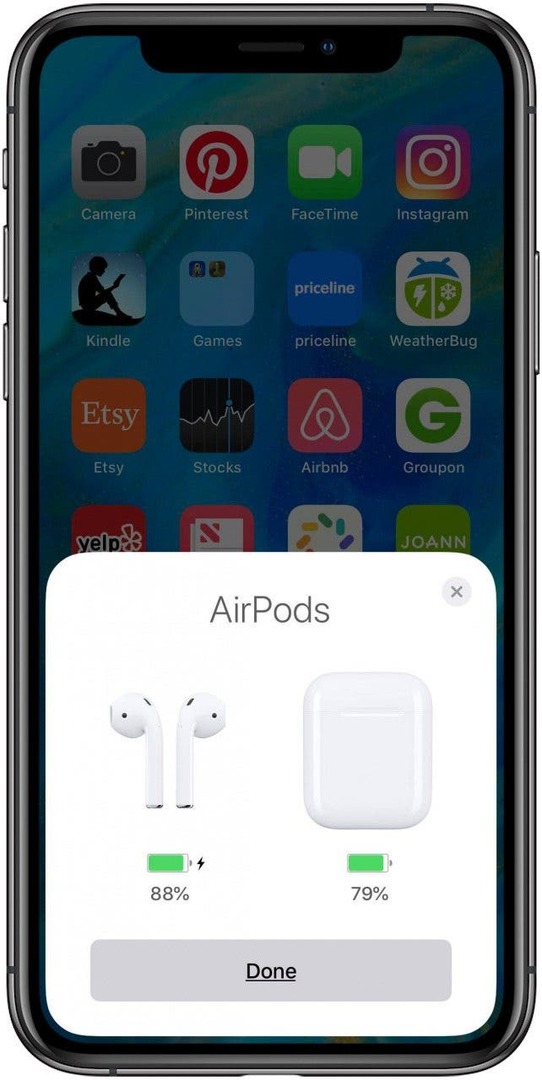
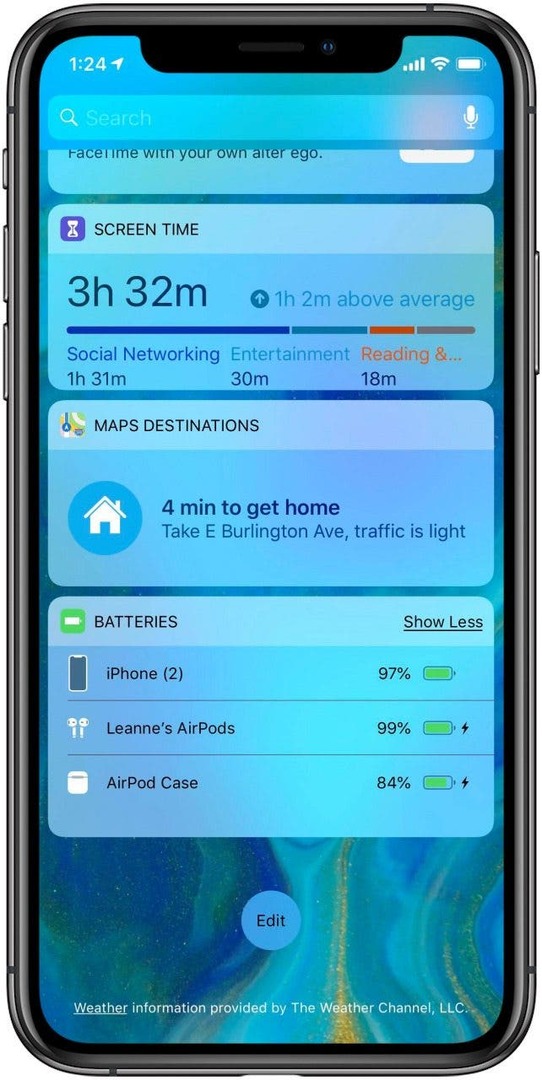
- თქვენს AirPods-ზე ბატარეის დონის და მათი შემთხვევის შესამოწმებლად კიდევ ერთი გზა არის Siri-ის კითხვა.
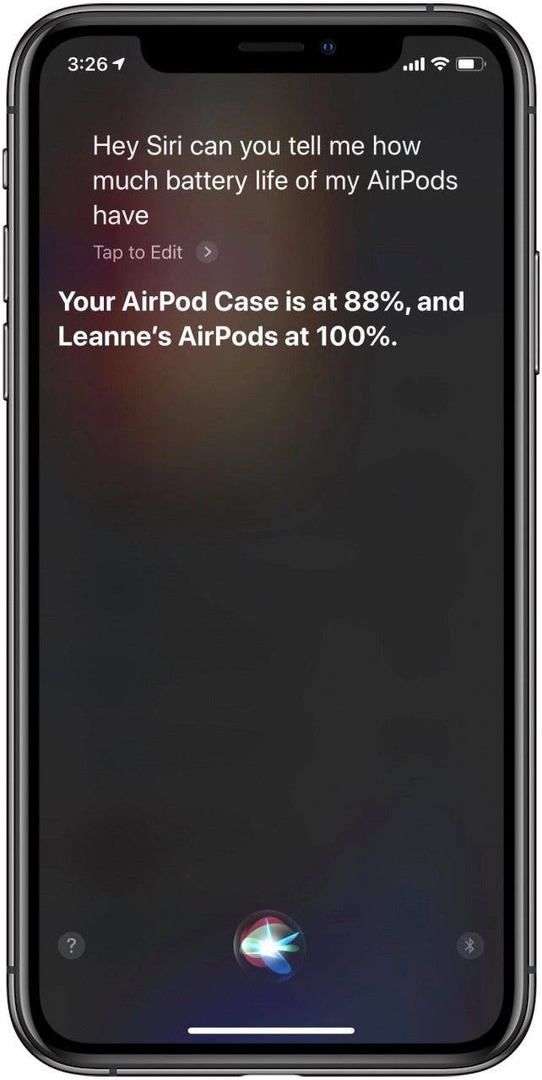
როგორ შეამოწმოთ თქვენი AirPod-ის ბატარეის დონე თქვენს Mac-ზე
- გახსენით სახურავი დამტენი ჩანთა ან ამოიღეთ თქვენი AirPods მათი ჩანთადან.
- დააწკაპუნეთ ვაშლის ხატულა თქვენი Mac-ის მენიუს ზოლში, შემდეგ შეეხეთ სისტემის პრეფერენციები, მაშინ ბლუთუზი.
- თქვენ იხილავთ თქვენს AirPods-ს Bluetooth მენიუში, ასევე გრაფიკულ სურათს, თუ რამდენად სავსეა ან ამოწურულია მათი ბატარეები.
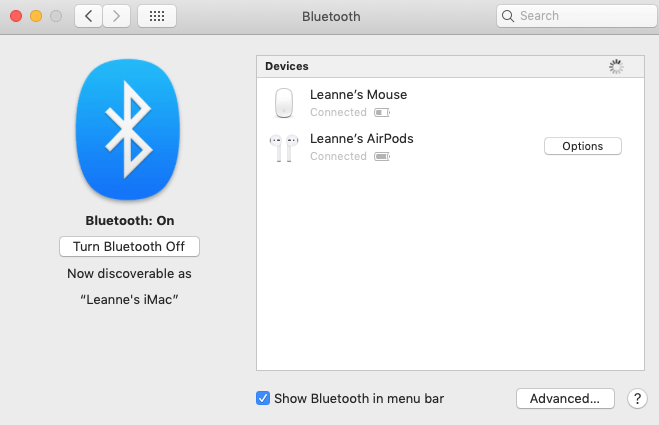
შეამოწმეთ თქვენი დამუხტვის საქმის დატენვის სტატუსი
ერთი შეხედვით ადვილია იმის თქმა, სჭირდება თუ არა თქვენს AirPods ქეისს დატენვა. უსადენო დამტენის ახალ კორპუსს წინა მხარეს აქვს სტატუსის ნათურა, ხოლო თავდაპირველ კორპუსს აქვს სტატუსის შუქი სახურავის შიგნით. ორივე აქსესუარისთვის, თუ შუქი ქარვისფრად ანათებს, თუ სრული დამუხტვაზე ნაკლებია დარჩენილი და მწვანე, თუ ის სრულად დატენულია.

თუ თქვენი AirPods ჩანთაშია გახსნილი სახურავით, სტატუსის შუქი მიუთითებს თქვენი ყურსასმენების დატენვის დონეს და არა დამტენის ჩანთაზე. ისევ და ისევ, მწვანე მიუთითებს სრულ დატენვაზე, ხოლო ქარვისფერი ნიშნავს, რომ თქვენი AirPods უნდა დატენოთ.
თუ თქვენს AirPods-ის ქეისს იტენთ უსადენო დამტენის ხალიჩაზე, სტატუსის შუქი ანათებს რვა წამი ხალიჩაზე დადებისას, მწვანე სრულად დამუხტვისთვის, ქარვისფერი, თუ მეტი დამუხტვაა საჭირო. თუ თქვენ გაქვთ ახალი AirPods Pro, შეგიძლიათ დააჭიროთ ქეისს, სანამ ის ხალიჩაზეა, რათა ნახოთ, არის თუ არა ის სრულად დატენილი.
როგორ დატენოთ თქვენი AirPods, მეორე თაობის AirPods, AirPods Pro და AirPods Max
თუ თქვენი AirPod-ის ბატარეები ამოიწურება, თქვენ მოისმენთ ტონს ერთ ან ორივე ყურსასმენში, რომელიც მიუთითებს, რომ თქვენი ბატარეები დაბალია. თუ ამის შემდეგ არ დამუხტავთ, უსადენო ყურსასმენების გამორთვამდე კიდევ ერთი ბგერას გაიგებთ. მაშ, როგორ აპირებთ თქვენი AirPods-ის დამუხტვას? სანამ ქეისს აქვს დამუხტვა, საკმარისია ყურსასმენები ჩადოთ დამტენ ჩანთაში და დახუროთ სახურავი.
AirPod-ის ქეისის დასატენად შეაერთეთ დამტენი ქეისი კვების წყაროში USB-დან Lightning კაბელთან ერთად, რომელიც მას მოჰყვა. თუ თქვენ იყიდეთ ახალი უსადენო დამტენი ქეისი, შეგიძლიათ ქეისი უკაბელო დამტენზეც მოათავსოთ.
მხოლოდ თხუთმეტ წუთში თქვენი AirPods საკმარისად დაიტენება სამი საათის მოსმენისთვის ან საათზე მეტი საუბრის დროს. თუ თქვენ გაქვთ ახალი AirPods Pro-ს ნაკრები, დატენვის მხოლოდ ხუთი წუთი მოგცემთ საუბრის ან მოსმენის საათზე მეტ დროს! შეაერთეთ თქვენი AirPods Max ხუთი წუთის განმავლობაში თქვენი Lightning კონექტორით და დაამატეთ ბატარეის 1,5 საათი. როდესაც არ იყენებთ თქვენს AirPods-ს, შეინახეთ ისინი ყუთში, რათა შეინარჩუნოთ მათი დამუხტვა. თქვენ ასევე შეგიძლიათ აირჩიოთ მხოლოდ ერთი AirPod-ის გამოყენება და უკან და უკან გადახვიდეთ მარცხენა ან მარჯვენა ყურსასმენის გამოყენებაზე ბატარეის მუშაობის დაზოგვის მიზნით.
უსადენო დატენვის ქეისი AirPods-ისა და AirPods 2-ისთვის
Apple-მა გამოაცხადა AirPods-ის უსადენო დატენვის ქეისი იმავდროულად, როდესაც გამოავლინა მეორე თაობის ყურსასმენები. ახლა თქვენ შეგიძლიათ დატენოთ თქვენი ორიგინალური AirPods ან AirPods 2 კაბელის გამოყენების გარეშე; ახალ უკაბელო კორპუსში მხოლოდ თხუთმეტი წუთის დატენვა მოგცემთ სამ საათამდე მოსმენის საშუალებას. შეგიძლიათ შეიძინოთ მეორე თაობის წყვილი უკაბელო ქეისით 159 დოლარად, ან შეიძინოთ მხოლოდ უსადენო დამტენი ჩანთა თქვენი ორიგინალური AirPods-ისთვის 79 დოლარად.
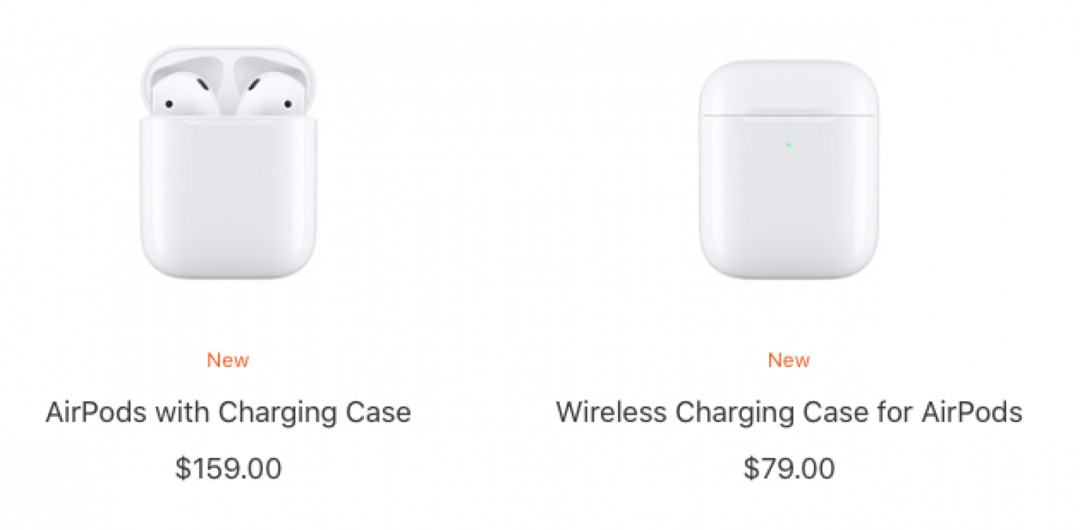
უსადენო დატენვის ქეისი AirPods Pro-სთვის
Apple-ის მეორე თაობის AirPods-ით დანერგილი უსადენო დატენვის ქეისი შეიძლება გამოყენებულ იქნას ორიგინალურ AirPods-ზეც. სამწუხაროდ, AirPods Pro-ს დამტენი ჩანთა მუშაობს მხოლოდ იმ ყურსასმენებზე და არა AirPods-ის პირველი ორი თაობისთვის. ქეისი შედის უკაბელო ყურსასმენების ღირებულებაში, რომელიც რეკავს $249.
თუ თქვენ გაქვთ ბატარეის ან სხვა პრობლემები თქვენს AirPods-თან დაკავშირებით, შეგიძლიათ მათი გადატვირთვა თქვენი iOS მოწყობილობის გამოყენებით. გადატვირთვისთვის:
- ჩადეთ თქვენი AirPods მათ ყუთში და დახურეთ სახურავი. დაელოდეთ 30 წამს, შემდეგ გახსენით სახურავი.
- Გააღე პარამეტრების აპი თქვენს iPhone-ზე, iPod Touch-ზე ან iPad-ზე და შეეხეთ ბლუთუზი.
- შეეხეთ პატარა ასოს ხატულა AirPods-ის გვერდით, რომელთა გადატვირთვაც საჭიროა.
- შეეხეთ დაივიწყეთ ეს მოწყობილობა და დაადასტურეთ თქვენი არჩევანი.
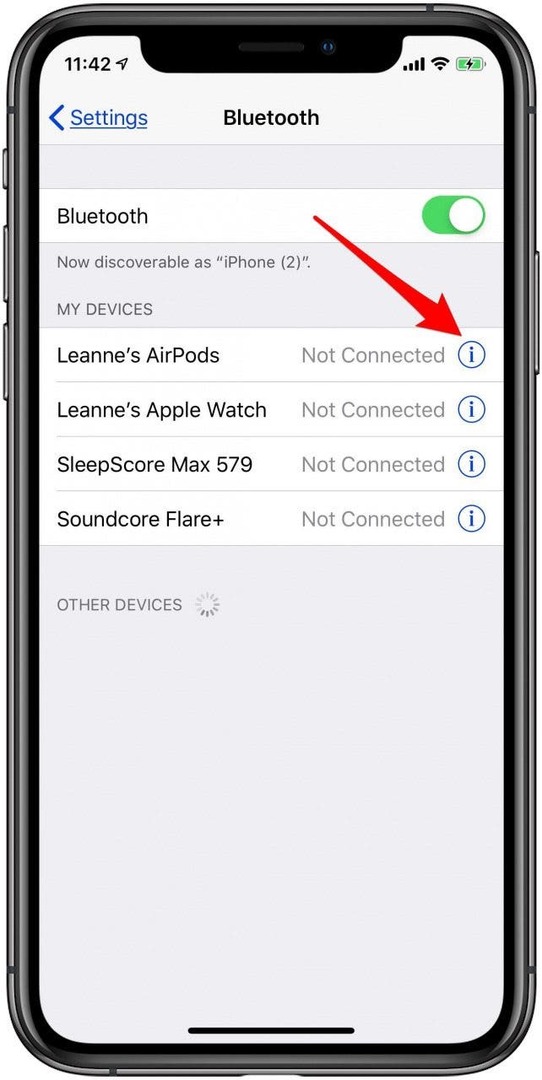
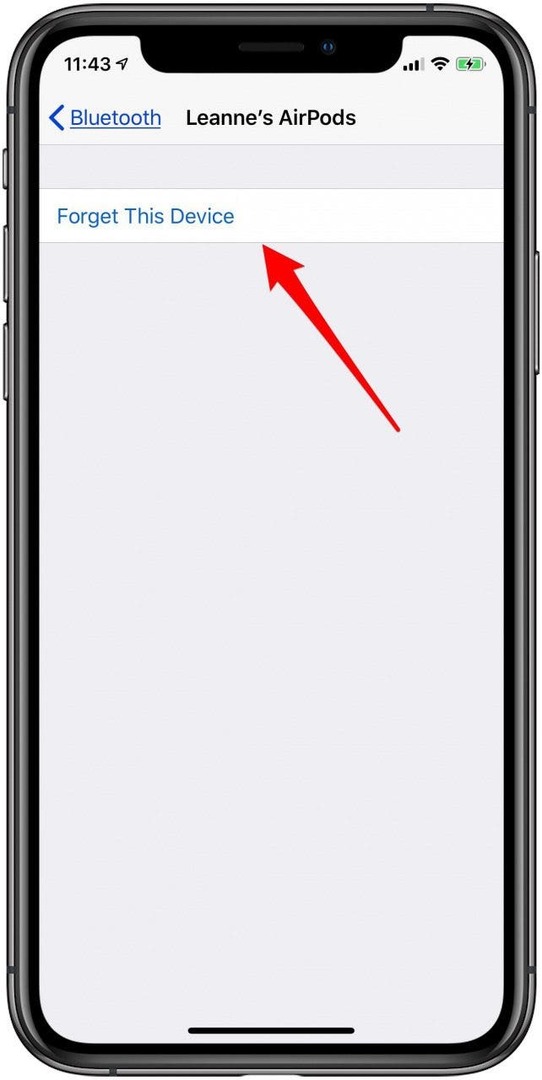
- ახლა, როდესაც თქვენი AirPods ჩანთაშია და სახურავი ღიაა, დააჭირეთ და ხანგრძლივად დააჭირეთ მას დაყენების ღილაკი მინიმუმ 15 წამის განმავლობაში.
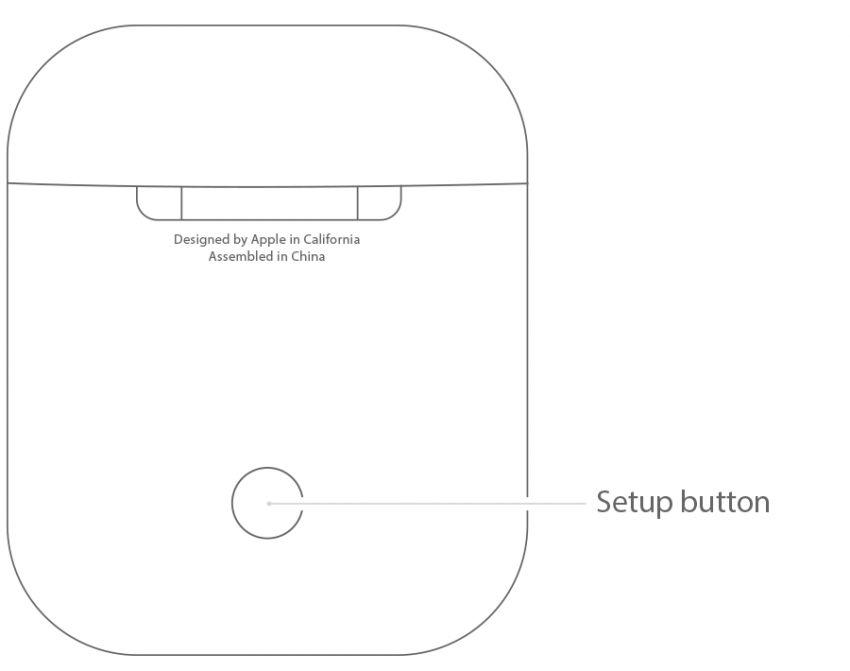
- The სტატუსის შუქი უნდა გაბრწყინდეს ქარვა; თუ ეს ასე არ მოხდა, მოგიწევთ გარსაცმის სახურავის დახურვა და დენის ჩართვა მინიმუმ ათი წუთის განმავლობაში, შემდეგ სცადეთ ხელახლა.

- Ერთხელ სტატუსის შუქი ანათებს ქარვისფერს, შეგიძლიათ ხელახლა დაუკავშიროთ თქვენი AirPods თქვენს მოწყობილობებს (ის გათიშული იქნება ყველა მოწყობილობიდან, რომლებიც იზიარებენ იმავე iCloud ანგარიშს). ზოგიერთი მორგებული პარამეტრი ხელახლა უნდა დაყენდეს.
თქვენი AirPods-ის გამოსაყენებლად, თქვენ უნდა დააკავშიროთ ისინი ქვემოთ ჩამოთვლილ ერთ-ერთ მოწყობილობასთან.
iPhone, iPad და iPod Touch
თუ თქვენ გაქვთ iPhone, iPad ან iPod Touch, რომელიც განახლებულია iOS 10-ზე ან უფრო ახალ ვერსიაზე, თქვენ შეძლებთ მის დაწყვილებას თქვენს AirPods-თან. შეამოწმეთ ქვემოთ, რათა ნახოთ, შეუძლია თუ არა თქვენს მოწყობილობას განახლდეს iOS 10 ან უფრო ახალი ვერსია.
Apple Watch
თუ გსურთ თქვენი AirPods დააკავშიროთ თქვენს Apple Watch-თან, თქვენი საათი უნდა იყოს განახლებულია watchOS 3-ზე ან მოგვიანებით.
Apple TV
თუ გსურთ დააკავშიროთ თქვენი Apple TV თქვენს AirPods-თან, დაგჭირდებათ Apple TV-ის განახლება tvOS 11-ზე ან უფრო გვიან.
მაკი
თქვენი AirPods Mac-თან დასაწყვილებლად, დარწმუნდით, რომ თქვენი Mac განახლებულია macOS Mojave-ზე ან უფრო გვიან.
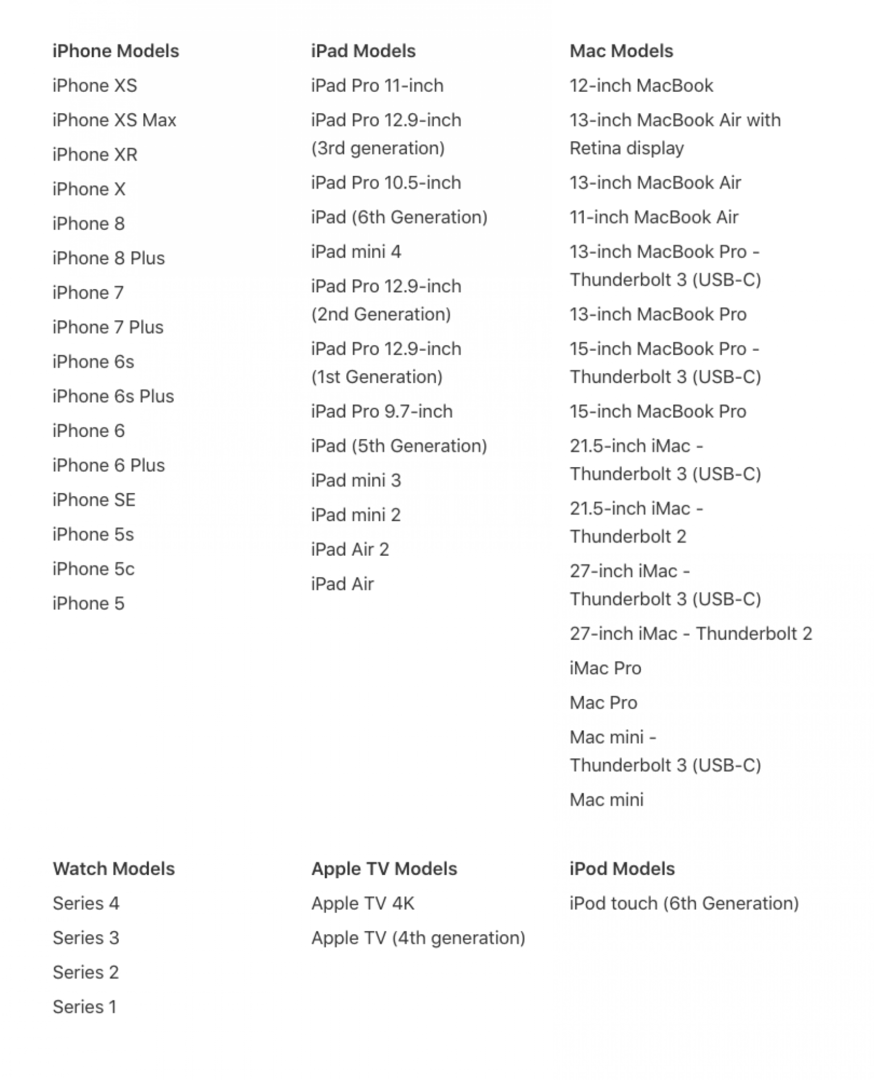
მეორე თაობის AirPods ცოტა უფრო შეზღუდულია, რომელ მოწყობილობებთან შეუძლიათ დაკავშირება. წაიკითხეთ, რომ გაიგოთ, რომელ ოპერაციულ სისტემებზე მომუშავე მოწყობილობები დააწყვილებენ თქვენს ახალ ყურსასმენებს. ასევე, იხილეთ ეს სტატია, რომ ისწავლოთ როგორ დააკავშიროთ თქვენი AirPods არა Apple მოწყობილობებს.
iPhone, iPad და iPod Touch
თუ თქვენ გაქვთ iPhone, iPad ან iPod Touch, რომელიც განახლებულია iOS 12.2 ან უფრო ახალ ვერსიაზე, თქვენ შეძლებთ მის დაწყვილებას თქვენს AirPods-თან.
Apple Watch
თუ გსურთ თქვენი AirPods დააკავშიროთ თქვენს Apple Watch-თან, თქვენი საათი უნდა იყოს განახლებულია watchOS 5.2-ზე ან მოგვიანებით.
Apple TV
თუ გსურთ დააკავშიროთ თქვენი Apple TV თქვენს AirPods-თან, დაგჭირდებათ Apple TV-ის განახლება tvOS 12.2 ან უფრო ახალ ვერსიაზე.
მაკი
თქვენი AirPods Mac-თან დასაწყვილებლად, დარწმუნდით, რომ თქვენი Mac განახლებულია macOS Mojave-ზე ან უფრო გვიან.
Apple-ის AirPods-ის უახლესი ვერსია, AirPods Pro, შეიძლება დაუკავშირდეს შემდეგს:
iPhone, iPad და iPod Touch
თუ გაქვთ iPhone ან iPod Touch, რომელიც განახლებულია iOS 13.2 ან უფრო ახალ ვერსიაზე, ან iPad, რომელიც განახლებულია iPadOS 13.2-ზე, თქვენ შეძლებთ მის დაწყვილებას თქვენს AirPods Pro-სთან.
Apple Watch
თუ გსურთ თქვენი AirPods Pro დააწყვილოთ თქვენს Apple Watch-თან, თქვენი საათი უნდა იყოს განახლებულია watchOS-ზე 6.1 ან უფრო გვიან.
Apple TV
თუ გსურთ დააკავშიროთ თქვენი Apple TV თქვენს AirPods Pro-სთან, დაგჭირდებათ Apple TV-ის განახლება tvOS 13.2 ან უფრო ახალ ვერსიაზე.
მაკი
თქვენი AirPods Pro Mac-თან დასაწყვილებლად, დარწმუნდით, რომ თქვენი Mac განახლებულია macOS Catalina-ზე ან უფრო გვიან.
Apple-ის უკაბელო ყურსასმენებს შეუძლიათ დაკავშირება:
iPhone, iPad და iPod Touch
თუ თქვენ გაქვთ iPhone, რომელიც განახლებულია iOS 14-ზე ან უფრო გვიან, ან iPad, რომელიც განახლებულია iPadOS 14-ზე, თქვენ შეძლებთ მის დაწყვილებას თქვენს AirPods Max-თან. თქვენ დაგჭირდებათ iPod Touch მე-7 თაობა AirPods Max-თან დასაწყვილებლად.
Apple Watch
თუ გსურთ თქვენი AirPods Max დააკავშიროთ თქვენს Apple Watch-თან, თქვენი საათი უნდა იყოს განახლებულია watchOS-ზე 7 ან უფრო გვიან.
Apple TV
თუ გსურთ დააკავშიროთ თქვენი Apple TV თქვენს AirPods Max-თან, დაგჭირდებათ Apple TV 4K განახლებული tvOS 14-ზე ან უფრო გვიან.
მაკი
თქვენი AirPods Max თქვენს Mac-თან დასაწყვილებლად, დარწმუნდით, რომ თქვენი Mac განახლებულია macOS Big Sur-ზე ან უფრო გვიან.
შემდეგი, მიიღეთ პასუხი დამწვარი კითხვაზე, არის თუ არა AirPods წყალგაუმტარი?ან ისწავლეთ როგორ შეინახოთ AirPods თქვენს ყურში, თუ ისინი მუდმივად ცურდებიან.